Page 1

ЦИФРОВАЯ ФОТОКАМЕРА
SP-310
SP-350
Полное
руководство
Благодарим Вас за приобретение цифровой фотокамеры фирмы Olympus. Если Вы хотите
наслаждаться эффективной работой фотокамеры в течение долгого времени, пожалуйста,
внимательно прочитайте эти инструкции перед началом использования новой фотокамеры.
Сохраните данное руководство, чтобы использовать его для справки в дальнейшем.
Прежде, чем делать важные фотографии, рекомендуем Вам сделать пробные
снимки, чтобы привыкнуть к новой фотокамере.
В целях непрерывного улучшения качества продукции фирма Olympus оставляет за собой
право на обновление и изменение информации, содержащейся в настоящем руководстве.
Подробное описание всех
функций для полной
реализации возможностей
фотокамеры.
Основные функции
Основы съемки
Расширенные возможности съемки
Просмотр
Печать
Онлайновая печать
Настройка фотокамеры
Page 2
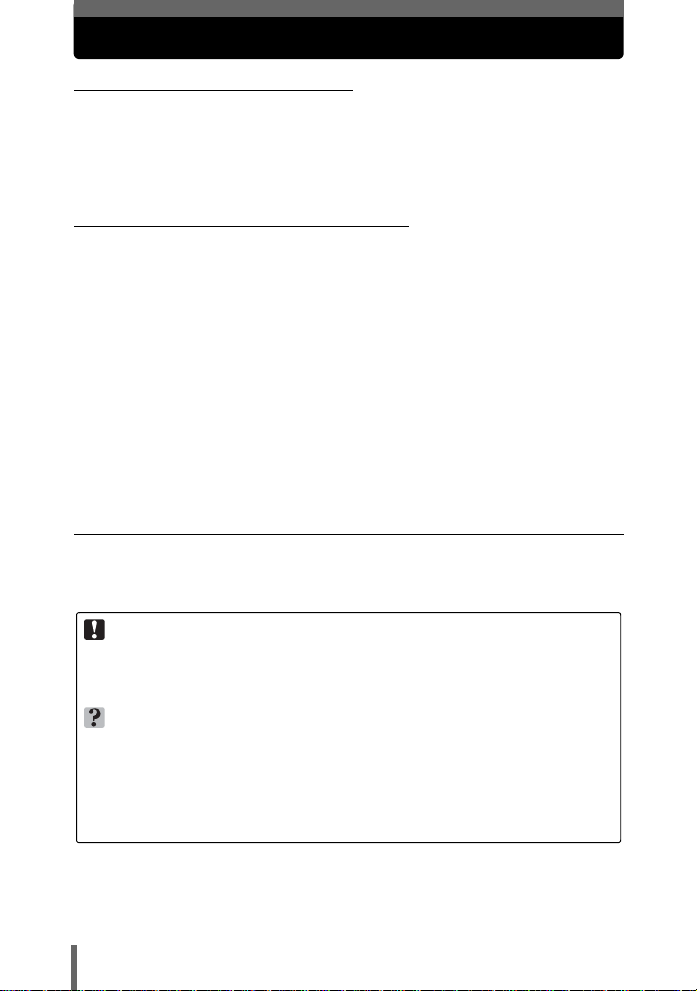
Как использовать данное руководство
(О моделях SP-310 и SP-350
Данное руководство пользователя предназначено для моделей SP310 и SP-350. Иллюстрации, приведенные в руководстве, относятся к
модели SP-350. Если какая-либо функция или настройка относится
только к одной из моделей, то название модели указывается
дополнительно.
(Основное и Полное руководства
Сопроводительная документация данной фотокамеры разбита на
две части: Основное руководство и Полное руководство (настоящий
документ).
Основное
руководство
Полное
руководство
(
Обозначения, используемые в настоящем руководстве
Ниже поясняется, как следует читать инструкции в настоящем
руководстве. Просим Вас внимательно прочитать эти пояснения в
первую очередь.
Следуя простым объяснениям, которые приведены в
настоящем руководстве, Вы быстро научитесь
фотографировать и просматривать снимки. Продвигайтесь
вперед и делайте снимки! В руководстве также находится
информация об основных функциях фотокамеры, а также о
печати и загрузке изображений на компьютер.
После изучения основ это руководство познакомит Вас с
многочисленными функциями фотокамеры. Оно поможет
реализовать все возможности фотокамеры, чтобы получить
больше художественных снимков и удовольствия!
Примечание
Важная информация о факторах, которые могут привести к неисправности
или неполадкам. Также предупреждает пользователя об абсолютно
недопустимых операциях.
НА ЗАМЕТКУ
Полезная информация и советы, которые помогают получить от
фотокамеры наилучший результат.
g
Справочные страницы, на которых приведена подробная или
сопутствующая информация.
2
Page 3
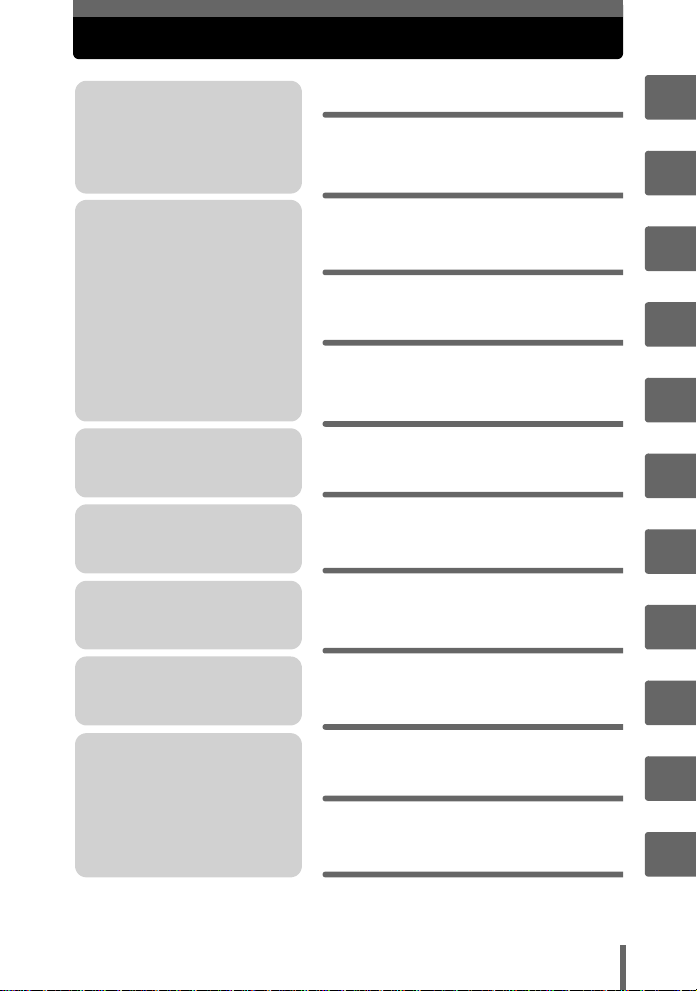
Структура руководства
Здесь находится важная
информация о том, как
получить от фотокамеры
наилучший результат.
Прочитайте эту часть перед
началом съемки.
Объяснение техники от азов
до профессиональных
приемов, дающее
понимание всех функций,
относящихся к съемке.
Просмотр, редактирование
и сортировка сделанных
снимков.
Настройки, облегчающие
применение фотокамеры.
Вывод на печать сделанных
снимков.
Просмотр сделанных
снимков на компьютере.
Использование OLYMPUS
Master.
Основные функции
Советы перед
началом съемки
Базовые функции
съемки
Расширенные
функции съемки
Дополнительные
функции съемки
Просмотр
Настройка
Печать снимков
Подсоединение
фотокамеры к
компьютеру
Стр.9
Стр.21
Стр.36
Стр.53
Стр.69
Стр.78
Стр.108
Стр.123
Стр.139
1
2
3
4
5
6
7
8
9
Поиск неисправностей.
Здесь можно узнать
названия элементов,
просмотреть список меню
или найти иную
информацию.
На титульной странице каждого раздела приведено краткое описание
содержания раздела. Не забудьте прочитать его.
Приложение
Разное
Стр.155
Стр.176
3
10
11
Page 4
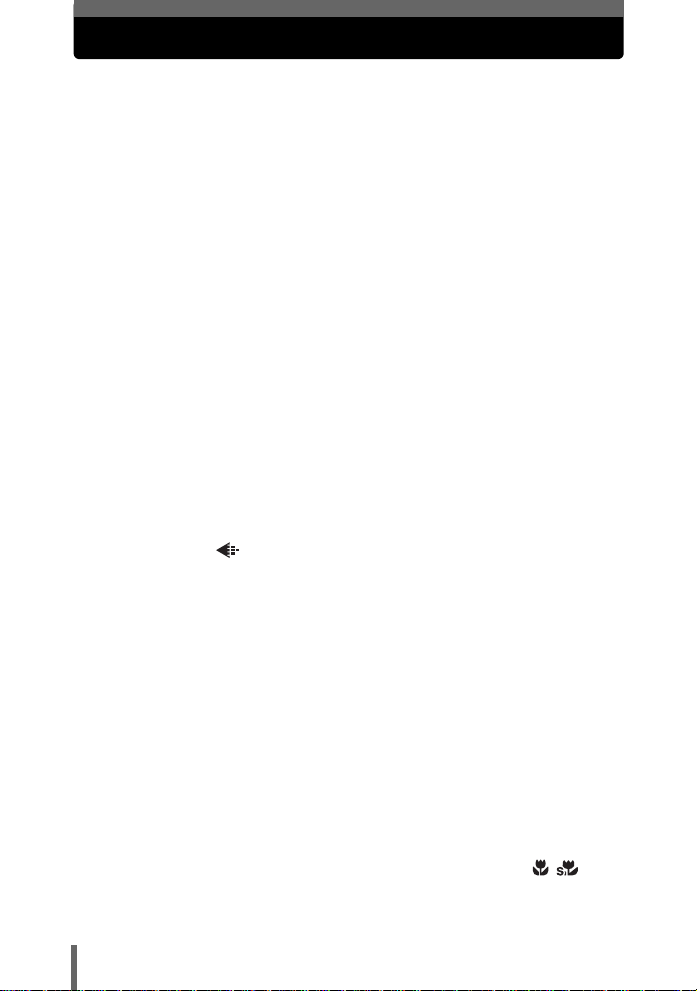
Содержание
Как использовать данное руководство............................................ 2
Структура руководства ..................................................................... 3
1 Основные функции - - - - - - - - - - - - - - - - - - -9
Диск режимов .................................................................................. 10
Кнопки непосредственного перехода ............................................ 12
Использование кнопок непосредственного перехода в
режиме съемки .................................................................... 12
Использование кнопок непосредственного перехода в
режиме просмотра .............................................................. 13
Меню ................................................................................................ 14
О меню ....................................................................................... 14
Использование меню ................................................................ 17
Использование функции GUIDE ............................................. . 19
Как читать страницы с описанием операций ................................ 20
2 Советы перед началом съемки- - - - - - - - -21
Включение и выключение фотокамеры ........................................ 22
Случаи использования монитора и видоискателя ....................... 23
Если не удается добиться правильной фокусировки................... 24
Как сфокусировать фотокамеру (фиксация фокуса).............. 24
Трудные для фокусировки объекты......................................... 25
Режим записи ........................................................................... 26
Режимы записи снимков ........................................................... 26
Режимы видеозаписи................................................................ 28
Количество сохраняемых фотоснимков/доступное время
записи................................................................................... 28
Переключение режимов записи ............................................... 31
Внутренняя память и карта памяти ............................................... 33
Карта .......................................................................................... 34
Установка и извлечение карты................................................. 34
3 Базовые функции съемки - - - - - - - - - - - - -36
Выбор режима съемки в зависимости от ситуации...................... 37
Увеличение изображения объекта ................................................ 41
Использование зума ................................................................. 41
Использование цифрового зума .............................................. 41
Использование макрорежима/супер-макрорежима ... 42
4
Page 5
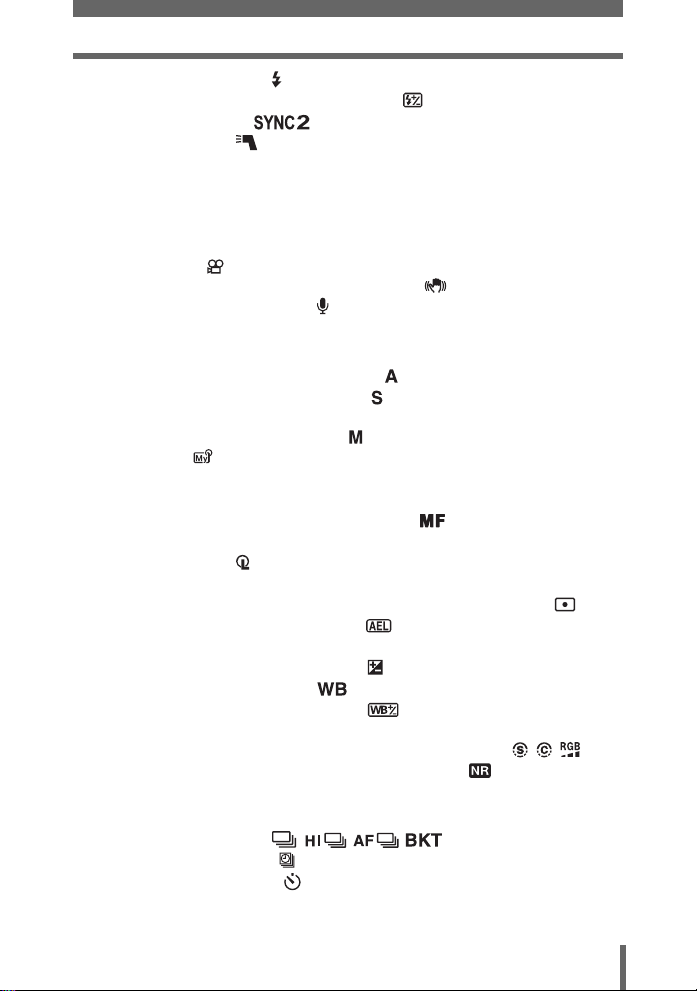
Содержание
Съемка со вспышкой .................................................................. 43
Контроль интенсивности вспышки .................................... 45
Синхронизация ............................................................ 46
Выбор вспышки ( ВСПЫШКА).................................................... 47
Использование внешней вспышки (приобретается отдельно)
(SP-350)................................................................................ 47
Использование имеющихся в продаже внешних вспышек
(SP-350)................................................................................ 48
Использование ведомой вспышки ........................................... 49
Видеозапись .............................................................................. 50
Компенсация дрожания фотокамеры ............................... 51
Видеозапись со звуком ........................................................ 52
4 Расширенные функции съемки- - - - - - - - -53
Изменение диафрагмы для съемки ......................................... 54
Изменение выдержки для съемки ............................................ 55
Изменение величины диафрагмы
и выдержки для съемки ................................................. 56
Мой режим ................................................................................ 56
Режимы фокусировки...................................................................... 57
Режим АФ (iESP/ТОЧ.ЗАМЕР/ЗОНА)....................................... 57
Ручная фокусировка (РЕЖ.ФОКУС.) ............................... 58
Постоянный АФ.......................................................................... 59
Фиксация АФ ......................................................................... 59
Подсветка АФ ............................................................................ 60
Изменение области замера освещенности объекта (ESP/ )... 61
Блокировка автоэкспозиции (АЭ) ........................................... 61
Установка светочувствительности по ISO (ISO)............. .. ... ... ...... 63
Изменение яркости изображения ............................................ 63
Настройка баланса белого .................................................... 64
Компенсация баланса белого ......................................... 66
Настройка параметров записи снимка
(РЕЗКОСТЬ/КОНТРАСТ/НАСЫЩЕННОСТЬ) ... 67
Снижение шума на снимках (ПОДАВЛ.ШУМА) ...................... 68
5 Дополнительные функции съемки - - - - - -69
Репортажная съемка ................................ 70
Интервальная съемка ............................................................... 71
Съемка с автоспуском ............................................................. 72
Панорамная съемка ........................................................................ 73
5
Page 6
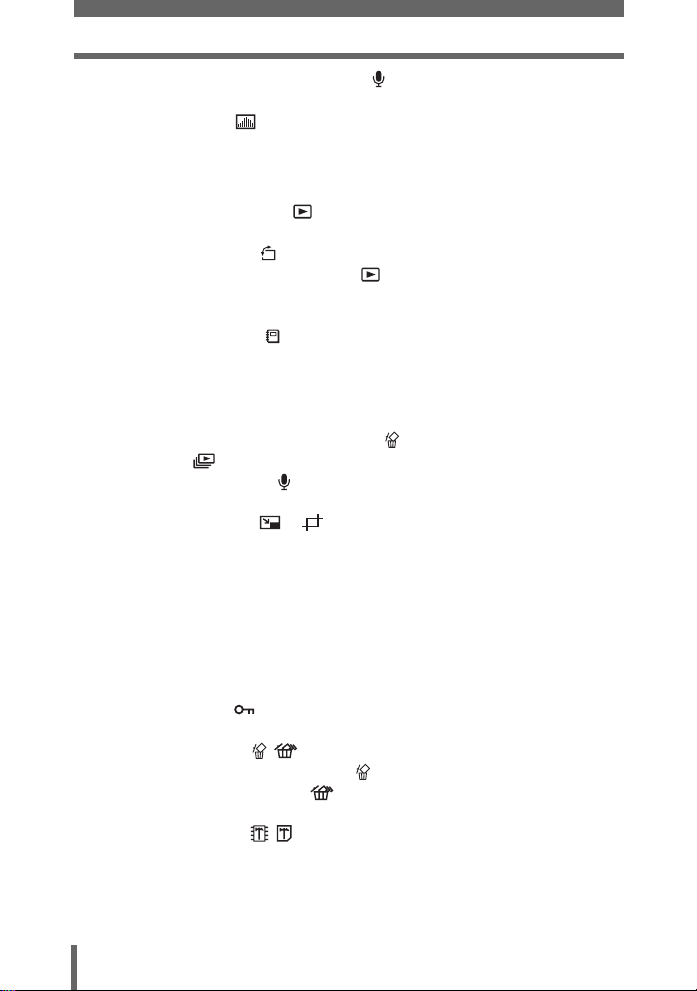
Содержание
Запись звука вместе со снимками ............................................ 74
Переключение режимов монитора (DISP./GUIDE)....................... 75
Гистограмма ........................................................................ 76
Метки АФ (кадрирующая сетка)............................................... 77
6 Просмотр - - - - - - - - - - - - - - - - - - - - - - - - - -78
Просмотр фотоснимков ........................................................... 79
Просмотр снимков в календаре (КАЛЕНДАРЬ) ...................... 80
Поворот снимка ................................................................... 80
Воспроизведение видеозаписей ............................................. 81
Выбор места начала воспроизведения видео
(ВОСПРОИЗВЕДЕНИЕ ИНДЕКСА).................................... 82
Просмотр альбомов .................................................................. 83
Добавление снимков в альбом (ВСТ. В. АЛЬБОМ)................ 83
Просмотр снимков в альбомах (ВЫБР. АЛЬБОМ).................. 85
Выбор обложки альбома (ВЫБ.ТИТУЛ.СНИМ.)...................... 86
Исключение снимков из альбома (ОТМЕН. ИЗМЕН.) ............ 87
Удаление снимков из альбомов ......................................... 88
Слайд-шоу ................................................................................ 89
Озвучивание снимков ................................................................ 91
Редактирование снимков
(РЕД. RAW / / / УБР. КР.ГЛАЗ / Ч/Б / СЕПИЯ)..... 92
Создание комбинированных снимков
(КАДР/ЗАГОЛОВОК/КАЛЕНДАРЬ/МАКЕТ)........................ 95
Настройка снимков (ЯРКОСТЬ/НАСЫЩЕН.)................................ 98
Редактирование видеозаписей...................................................... 99
Создание индекса ................................................................... 100
Редактирование видеозаписи ................................................ 101
Просмотр снимков на экране телевизора ................................... 102
Видеовыход ............................................................................. 103
Защита снимков ...................................................................... 104
Копирование из внутренней памяти на карту (РЕЗЕРВ.)........... 104
Удаление снимков ............................................................. 105
Удаление отдельного кадра ............................................. 106
Удаление всех кадров ..................................................... 106
Форматирование внутренней памяти или карты
(ФОРМАТ.) .............................................................. 107
7 Настройка- - - - - - - - - - - - - - - - - - - - - - - - - 108
Восстановление значений параметров, используемых по
умолчанию (СБРОС)......................................................... 109
6
Page 7

Содержание
Выбор языка дисплея ......................................................... 109
Выбор заставки экрана при включении и выключении
(НАСТР.-ВКЛ./НАСТР.-ВЫКЛ.)......................................... 110
Установка экрана..................................................................... 110
Немедленный просмотр снимков (ПРОСМ.ЗАП.)....................... 111
Настройка звуков фотокамеры
(/ЗВУК/ЗВУК ЗАТВОР./ГРОМКОСТЬ)........................ 112
Сброс имен файлов (ИМЯ ФАЙЛА) ............................................. 113
Настройка функции обработки изображения
(PIXEL MAPPING).................................................... ... ....... 114
Регулировка яркости монитора ............................................ 115
Установка даты и времени .................................................... 116
Установка даты и времени в другом часовом поясе
(ДВОЙН. ВРЕМЯ) ........................................................ 117
Установка единиц измерения (m/ft) . ................................ .. .......... 118
Настройка фотокамеры (МОЙ РЕЖИМ/БЫСТР. ВЫЗОВ/
НАЗН.КНОПКА) ...................................................... 118
8 Печать снимков - - - - - - - - - - - - - - - - - - - -123
Прямая печать (PictBridge)........................................................... 124
Использование функции прямой печати ............................... 124
Печать снимков (УДОБ ПЕЧАТ)............................................. 125
Печать снимков (НАСТР ПЕЧАТИ) ........................................ 126
Другие режимы и настройки печати....................................... 130
Если отображается сообщение об ошибке ........................... 133
Цифровой формат управления печатью (DPOF) ................. 134
Как выполнить настройку печати ........................................... 134
Настройка печати для выбранных кадров ...................... 136
Настройка печати всех кадров ........................................ 137
Сброс данных настройки печати ...................................... 138
9
Подсоединение фотокамеры к компьютеру
Последовательность действий .................................................... 140
Использование OLYMPUS Master................................................ 141
Что представляет собой программа OLYMPUS Master? .....141
Установка OLYMPUS Master .................................................. 142
Подсоединение фотокамеры к компьютеру................................ 146
Запуск программы OLYMPUS Master........................................... 147
Отображение на компьютере изображений с фотокамеры....... 149
Загрузка и сохранение изображений..................................... 149
Просмотр фотоснимков и видеозаписей..................................... 151
- - -139
7
Page 8
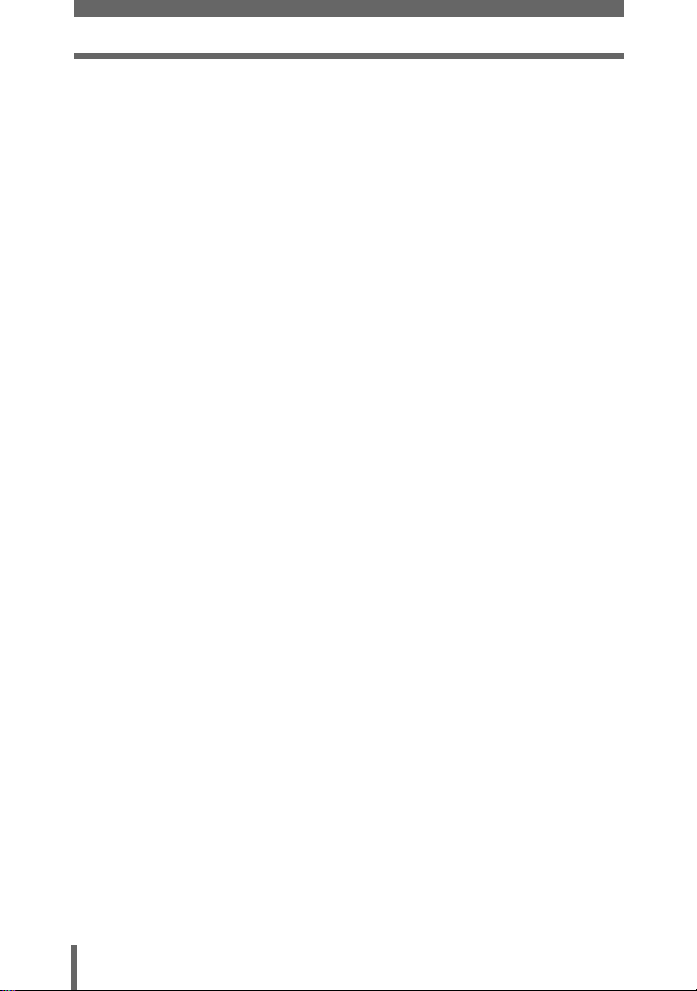
Содержание
Вывод снимков на печать ............................................................. 152
Загрузка изображений в компьютер без использования
OLYMPUS Master............................................................... 154
10 Приложение - - - - - - - - - - - - - - - - - - - - - - 155
Устранение неполадок.................................................................. 156
Сообщения об ошибках .......................................................... 156
Устранение неполадок............................................................ 158
Уход за фотокамерой.................................................................... 165
Аккумуляторы ................................................................................ 166
Аксессуары (приобретаются отдельно) ...................................... 167
Сетевой адаптер переменного тока ...................................... 167
Использование имеющихся в продаже внешних вспышек
Меры предосторожности .............................................................. 169
Словарь терминов......................................................................... 173
..... 168
11 Разное - - - - - - - - - - - - - - - - - - - - - - - - - - 176
Список меню.................................................................................. 177
Список заводских настроек по умолчанию ................................. 186
Функции, доступные для различных режимов и сюжетов
съемки ................................................................................ 188
Индекс ............................................................................................ 191
8
Page 9
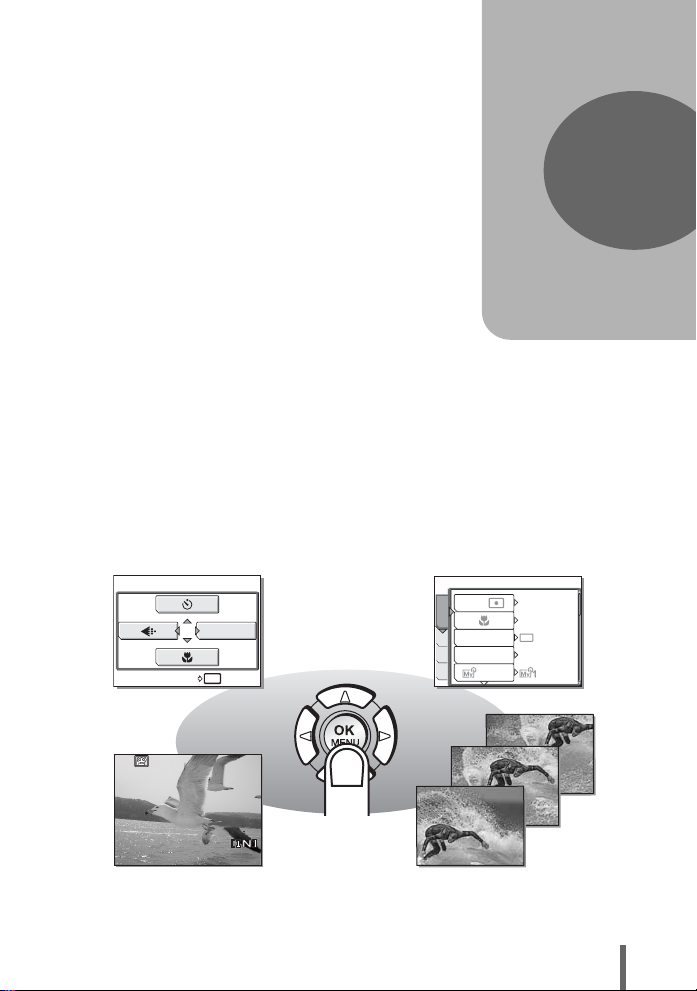
1 Основные функции
OK
ДЕРЖАТЬ
СБРОС
00:36
HQ
Основные функции
Вами овладело чувство восхищения всеми
приемами сложной художественной съемки
и редактирования изображений?
Использование этих приемов позволяет
профессиональным фотографам
добиваться разнообразных эффектов.
Теперь Вы сможете получить такие же
результаты, просто нажимая кнопки Вашей
цифровой фотокамеры. Вы можете
использовать различные функции,
позволяющие настраивать яркость и
баланс белого снимков, изменять диапазон
фокусировки и многое другое.
Просто выведите меню на монитор и
выберите настройку с помощью кнопок.
Познакомьтесь с кнопками и меню, прежде
чем читать объяснения различных
функций.
СБРОС
МЕНЮ РЕЖИМ.
OK
ДЕРЖАТЬ
ИЗОБ
ПАМ
УСТ. КАМЕРА
ESP
/
DRIVE
ISO
1/2/3/4
1
ESP
ОТКЛ.
АВТО
HQ
Видеозаписи
00:36
00:36
Репортажная съемка
9
Page 10
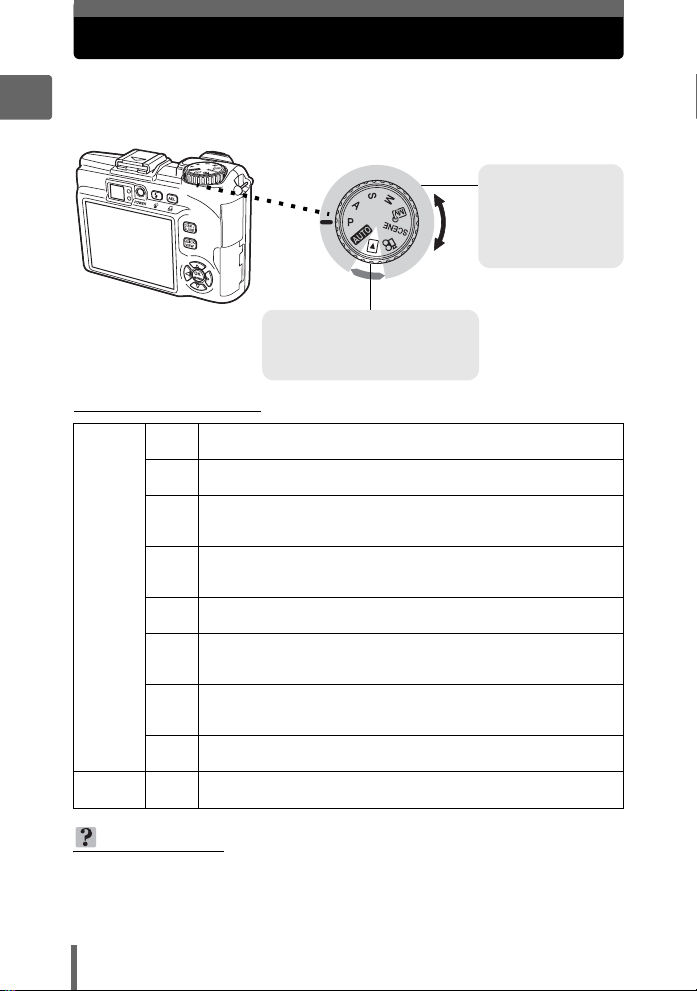
Диск режимов
Данная фотокамера позволяет выбирать режимы съемки и
просмотра. Используйте диск режимов для установки. Установите
1
нужный режим и включите фотокамеру.
Режимы съемки
Установите диск
режимов в одно из
указанных положений
для съемки или
видеозаписи.
Основные функции
Режим просмотра
Установите диск режимов в это
положение для просмотра
снимков или видеозаписей.
(О диске режимов
Эта функция позволяет фотографировать, используя
h
полностью автоматические настройки.
Фотокамера автоматически задает оптимальную диафрагму
P
и выдержку в соответствии с освещенностью объекта.
В этом режиме диафрагма выбирается вручную.
A
Фотокамера автоматически устанавливает выдержку.
g“Изменение диафрагмы для съемки” (стр.54)
В этом режиме можно выбрать выдержку вручную.
S
Фотокамера устанавливает диафрагму автоматически.
Режимы
съемки
Режим
просмотра
g“Изменение выдержки для съемки” (стр.55)
Эта функция позволяет установить диафрагму и выдержку вручную.
M
g
“Изменение величины диафрагмы и выдержки для съемки” (стр.56)
Эта функция позволяет устанавливать собственные
r
настройки параметров съемки и сохранять их как
собственный режим. g“Мой режим” (стр.56)
Эта функция позволяет выбрать один из 24 ситуационных
f
режимов в соответствии с условиями съемки.
g
“Выбор режима съемки в зависимости от ситуации” (стр.37)
Эта функция позволяет производить видеозапись.
n
g“Видеозапись” (стр.50)
Эта функция позволяет просматривать снимки или видеозаписи.
q
Также может воспроизводиться звук.
g
“Просмотр” (стр. 78)
НА ЗАМЕТКУ
• Функции кнопок непосредственного перехода и содержание меню зависят
от положения диска режимов. g“Кнопки непосредственного перехода”
(стр.12), “Меню” (стр.14), “Список меню” (стр.177)
• Вы можете выбрать режим до или после включения фотокамеры.
10
Page 11
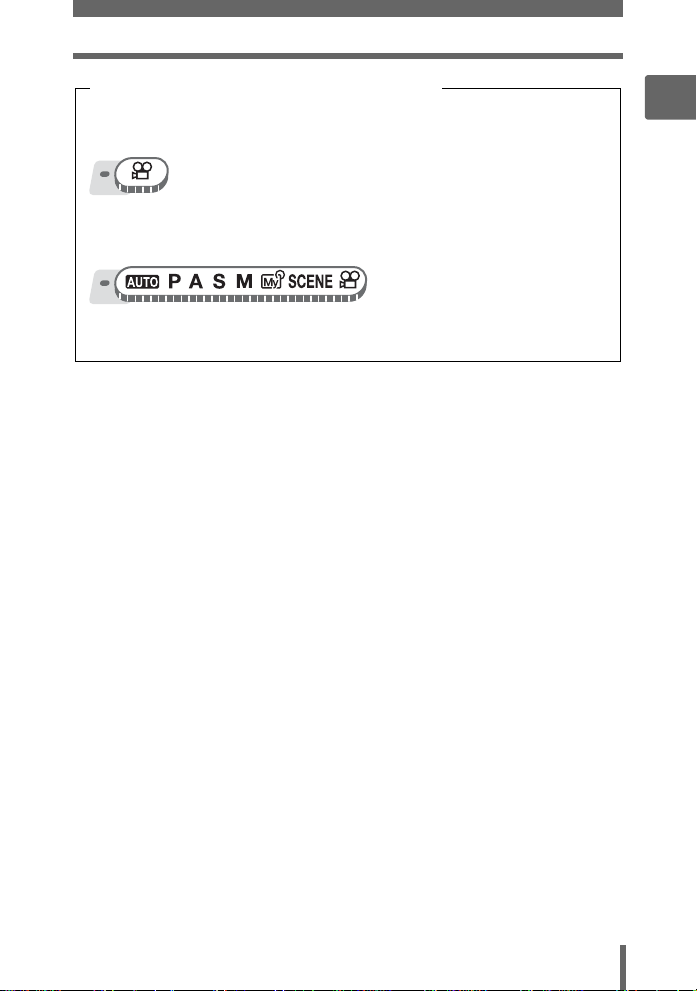
Диск режимов
Условные обозначения диска режимов
В настоящем руководстве применяются следующие значки для
обозначения положений диска режимов, используемых для управления.
Обозначает операции, при выполнении которых диск режимов находится в
положении n.
Обозначает операции, при выполнении которых диск режимов находится в
одном из следующих положений: hPASMrfn.
1
Основные функции
11
Page 12

Кнопки непосредственного перехода
1600
1200
SQ1
0.0
F4.0
1/200
Данная фотокамера снабжена кнопками для непосредственной
установки функций.
1
Кнопки непосредственного перехода имеют разные функции в
режиме съемки и просмотра.
Использование кнопок непосредственного перехода в режиме съемки
1
2
Основные функции
3
4
5
Кнопка # (режим вспышки) gстр.43
1
Служит для выбора режима вспышки.
Кнопка [ (блокировка АЭ)/Назначаемая кнопкаgстр.61, стр.118
2
Фиксирует значение экспозиции. При
каждом нажатии этой кнопки функция
блокировки включается либо отключается.
Часто используемые функции можно
присвоить назначаемой кнопке.
Установленная настройка функции
изменяется при каждом нажатии кнопки.
На приведенном справа примере
назначаемой кнопке задана функция [DRIVE].
Кнопка DISP./GUIDE gстр. 19, стр.75
3
Выбрав пункт меню, нажмите на эту кнопку, чтобы вывести на
монитор объяснение его назначения.
Нажатия на кнопку последовательно выводят на монитор
композиционные линии и гистограмму.
Кнопка
DISP./GUIDE
Кнопка QUICK VIEW gстр.79
4
На мониторе отобразится последний сделанный снимок. Доступны
все функции, имеющиеся в режиме просмотра. Чтобы вернуться в
режим съемки, нажмите кнопку QUICK VIEW или нажмите кнопку
спуска затвора до половины.
Кнопка Z (OK/MENU) gстр.14
5
Отображает главное меню режима съемки.
служит также для отключения монитора.
SQ1
1/200
×
F4.0
1200
0.0
441600
12
Page 13

Кнопки непосредственного перехода
SQ1
12
30
ISO
400
1/1 00
1600
1200
РАЗМЕР
100
0004
SQ1
12
30
100
0004
SQ1
12
ISO
400
1/1 00
F4. 0
Использование кнопок непосредственного перехода в режиме просмотра
1
2
3
4
Кнопка S (удаление) gстр.88, стр.105
1
Удаляет снимки, отображающиеся на мониторе.
Кнопка < (печать) gстр.125
2
Печатает снимки, отображающиеся на мониторе.
Кнопка DISP./GUIDE gстр.19
3
Выбрав пункт меню, нажмите на эту кнопку, чтобы вывести на
монитор объяснение его назначения.
При нажатии на эту кнопку во время просмотра на мониторе
последовательно отображается следующая информация.
Отображается окно
просмотра.
100
-
’0505.
0909.
0004
2626 12
SQ1
:
30
4
Отображается подробная
информация о фотокамере.
-
100
0004
:
1600
РАЗМЕР
×
F4F4.
0
ISO
’0505.
0909.
2626 12
1200
1
Основные функции
SQ1
2.01/100
+
400
:
30
4
SQ1
F4.0
1/100
2.0
+
ISO
400
0909.
2626 12
:
30304
На мониторе отображается только f.
’0505.
Отображается гистограмма.
Кнопка Z (OK/MENU) gстр.14
4
Отображает главное меню режима просмотра.
13
Page 14
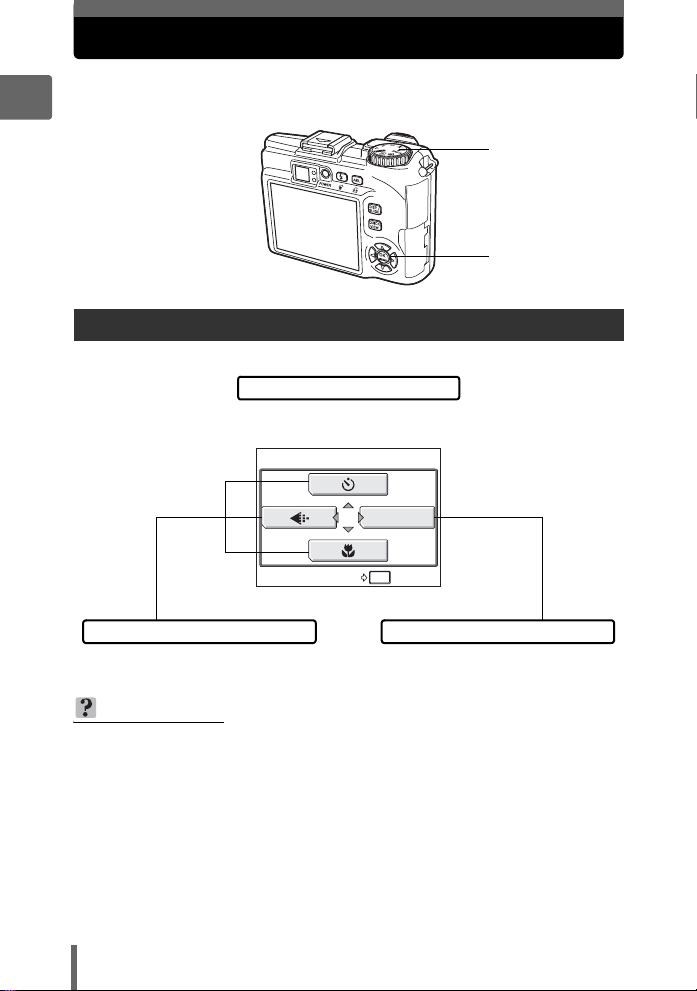
Меню
OK
ДЕРЖАТЬ
СБРОС
Установив диск режимов в какое-либо положение, нажмите Z для
вывода меню на монитор. Настройка каждого параметра фотокамеры
1
выполняется при помощи меню.
Диск режимов
Нажмите Z
Основные функции
О меню
В режиме съемки и режиме просмотра отображаются разные элементы меню.
Главное меню
Меню подразделяются на меню
ярлыков и меню режимов.
МЕНЮ РЕЖИМ.
OK
СБРОС
ДЕРЖАТЬ
Меню ярлыков
Для непосредственной настройки
элементов меню.
Настройки распределены по вкладкам
в соответствии с функциями.
Меню режимов
НА ЗАМЕТКУ
• В главном меню нажмите и удерживайте Z для перехода к следующим
функциям.
Режим съемки (кроме r)
Откроется окно [СБРОС]. g“Восстановление значений параметров,
используемых по умолчанию (СБРОС)” (стр.109)
Режим просмотра
Откроется окно [ВСТ. В. АЛЬБОМ]. g“Добавление снимков в альбом
(ВСТ. В. АЛЬБОМ)” (стр.83)
Режим просмотра альбомов
Откроется окно [ОТМЕН. ИЗМЕН.]. g“Исключение снимков из
альбома (ОТМЕН. ИЗМЕН.)” (стр.87)
14
Page 15
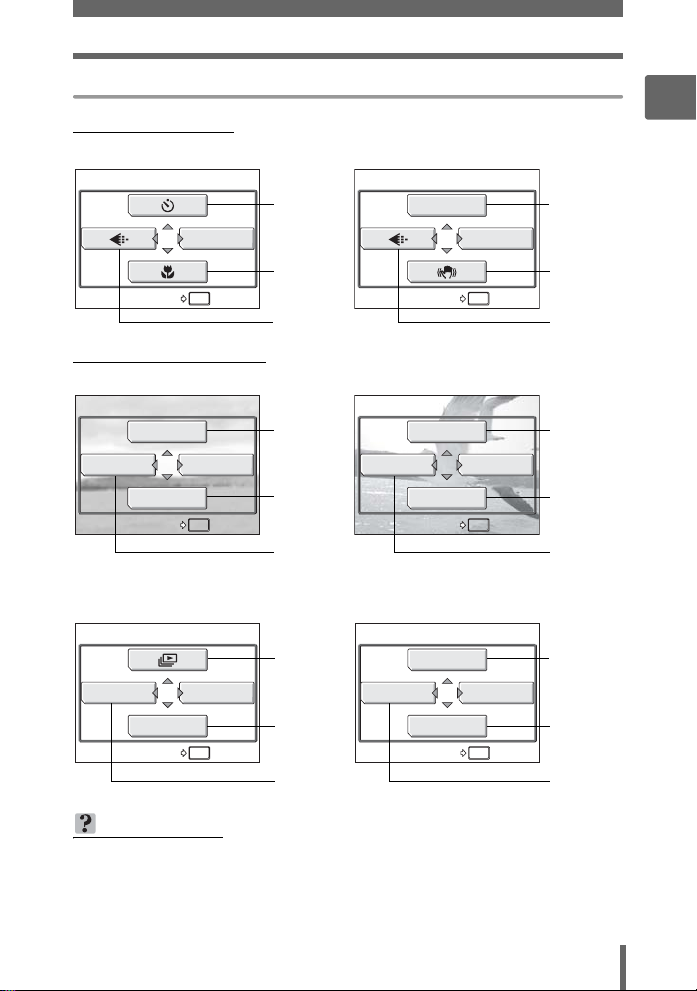
Меню ярлыков
OK
ДЕРЖАТЬ
СБРОС
OK
ДЕРЖАТЬ
СБРОС
OK
ДЕРЖАТЬ
ВСТ. .
АЛЬБОМ
OK
ДЕРЖАТЬ
ВСТ. .
АЛЬБОМ
OK
ДЕРЖАТЬ
ОТМЕН. .
ИЗМЕН
OK
ДЕРЖАТЬ
ОТМЕН. .
ИЗМЕН
(
Режим съемки
(значение по умолчанию)
g
стр.72
МЕНЮ РЕЖИМ.
g
стр.42
OK
СБРОС
ДЕРЖАТЬ
g
стр.26
(Режим просмотра
g
g
g
стр.92,
95, 98
стр.80
стр.83
РЕДАКТ.
АЛЬБОМ
ВСТ
МЕНЮ РЕЖИМ.
КАЛЕНДАРЬ
OK
В. . АЛЬБОМ
ДЕРЖАТЬ
В режиме просмотра альбомов
Для видеозаписейДля снимков
Для видеозаписейДля снимков
АЛЬБОМ
ВСТ
Для видеозаписейДля снимков
ЦИФРОВОЙ ЗУМ
МЕНЮ РЕЖИМ.
OK
СБРОС
ВОСПР. ВИДЕО
МЕНЮ РЕЖИМ.
КАЛЕНДАРЬ
OK
В. . АЛЬБОМ
ДЕРЖАТЬ
ДЕРЖАТЬ
g
g
g
g
g
g
Меню
стр.41
стр.51
стр.26
стр.81
стр.80
стр.83
1
Основные функции
ВОСПР. ВИДЕО
ЗАКР. АЛЬБОМ
ВЫБР. АЛЬБОМ
ОТМЕН
ИЗМЕН
МЕНЮ АЛЬБ.
OK
.
ЗАКР. АЛЬБОМ
ВЫБР. АЛЬБОМ
ОТМЕН
ИЗМЕН
МЕНЮ АЛЬБ.
OK
ДЕРЖАТЬ
.
g
g
g
стр.89
стр.85
стр.86
НА ЗАМЕТКУ
• Меню ярлыков также могут быть вызваны через меню режимов. Кроме
того, можно изменять меню ярлыков в любом режиме кроме h, n и
q. g“Настройка фотокамеры (МОЙ РЕЖИМ/БЫСТР. ВЫЗОВ/
НАЗН.КНОПКА)” (стр.118)
ДЕРЖАТЬ
g
g
g
стр.81
стр.85
стр.86
15
Page 16
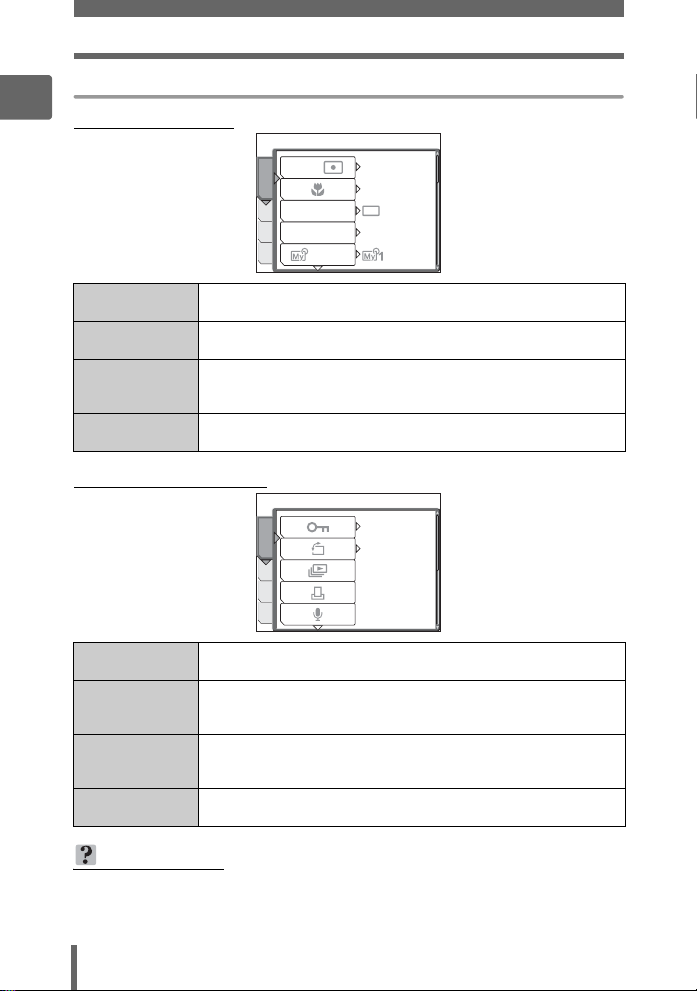
Меню
Меню режимов
1
Режим съемки
(
/
DRIVE
ISO
1/2/3/4
ESP
ОТКЛ.
АВТО
Основные функции
Вкладка
КАМЕРА
Вкладка
СНИМОК
Вкладка
ПАМЯТЬ/
КАРТА
ESP
ИЗОБ
ПАМ
УСТ. КАМЕРА
Настройка функций, связанных со съемкой.
Настройка функций, связанных со снимками, например,
режим записи и баланс белого.
Для форматирования внутренней памяти или карты. Также
служит для сохранения на карту данных из внутренней
памяти.
Вкладка НАСТР. Для настройки основных функций фотокамеры, а также
функций, облегчающих ее использование.
(Режим просмотра
ОТКЛ.
°
ВОСПР.
РЕД.ПАМ
УСТ.
Вкладка
ВОСПР.
Вкладка
РЕДАКТ.
Вкладка
ПАМЯТЬ/
КАРТА
Настройка функций, связанных с просмотром.
Редактирование сохраненных фотоснимков. При выборе
пункта [РЕДАКТ.] в главном меню открывается то же самое
окно.
Форматирование внутренней памяти или карты и стирание
всех данных изображений. Также служит для сохранения на
карту данных из внутренней памяти.
Вкладка НАСТР. Для настройки основных функций фотокамеры, а также
функций, облегчающих ее использование.
0
НА ЗАМЕТКУ
• Вкладка [ПАМЯТЬ] отображается при использовании внутренней памяти.
Вкладка [КАРТА] отображается, если в фотокамеру вставлена карта.
•
Список элементов меню режимов приведен в разделе “Список меню” (стр.177).
16
Page 17
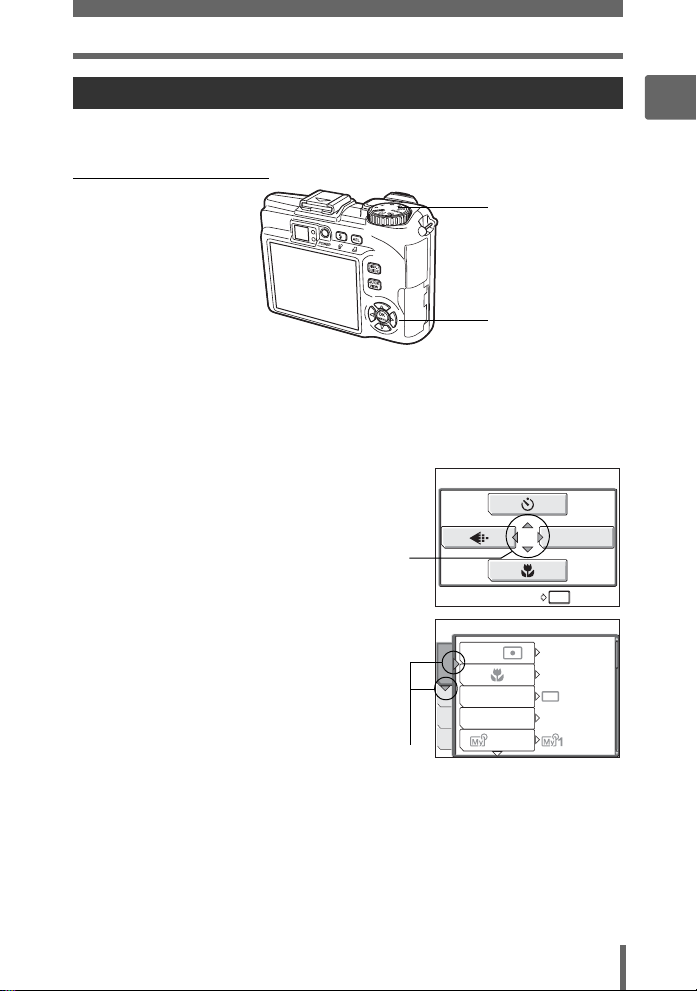
Меню
OK
ДЕРЖАТЬ
СБРОС
Использование меню
Элементы меню выбираются при помощи клавиш курсора и Z.
Выбирая и изменяя настройки, следуйте подсказкам и стрелкам на мониторе.
Пример: Установка [ISO]
Диск режимов
Кнопки srpq
Кнопка Z
1 Установите диск режимов в одно из следующих
положений: PASMrfn.
2 Нажмите Z.
• Отобразится главное меню.
Главное меню
3 Нажатием q выберите [МЕНЮ
РЕЖИМ.].
Это обозначения клавиш
курсора (srpq).
СБРОС
МЕНЮ РЕЖИМ.
OK
ДЕРЖАТЬ
4 Нажатием sr выберите
вкладку [КАМЕРА], а затем
нажмите q.
• Руководствуясь стрелками на экране,
выберите и задайте настройку с
помощью клавиш курсора.
Это обозначения клавиш
курсора (qr).
ESP
ИЗОБ
ПАМ
УСТ. КАМЕРА
/
DRIVE
ISO
1/2/3/4
ESP
ОТКЛ.
АВТО
1
Основные функции
17
Page 18
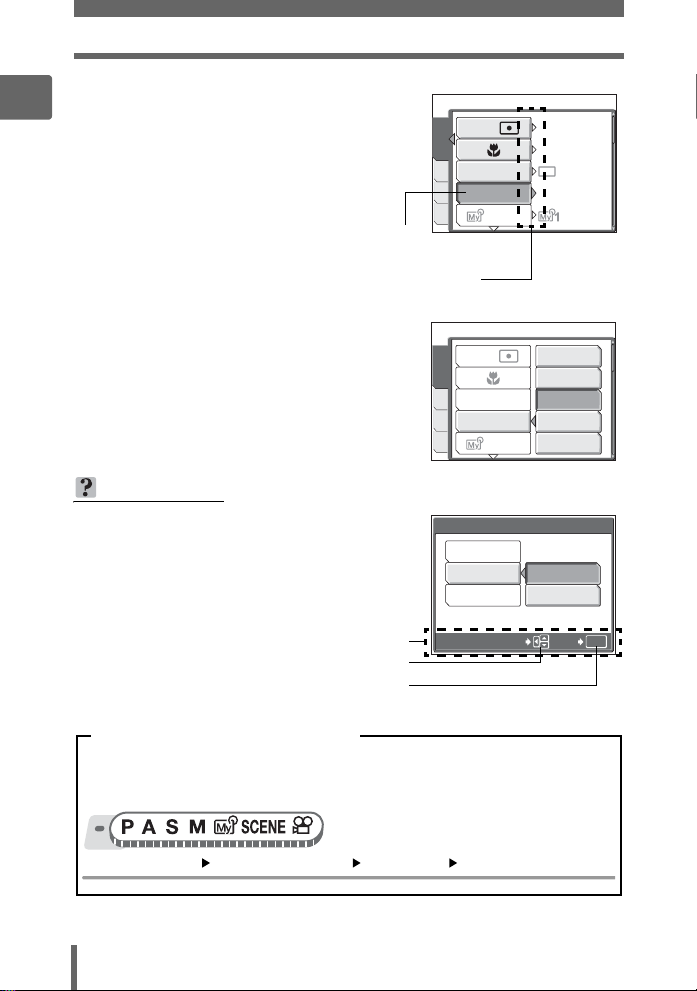
Меню
5 Нажатием sr выберите
1
[ISO], а затем нажмите q.
•
Руководствуясь стрелками на экране,
выберите и задайте настройку с
помощью клавиш курсора.
• Недоступные настройки выбрать
невозможно.
Основные функции
6 Нажатием sr выберите
[АВТО], [64], [100], [200] или
[400], затем нажмите Z.
• Нажмите Z несколько раз для
выхода из меню.
НА ЗАМЕТКУ
• Оперативная инструкция,
отображаемая в нижней части экрана,
зависит от настраиваемого меню. В
этом случае следуйте подсказке, чтобы
задать или изменить установки с
помощью клавиш
курсора.
С помощью psr выберите настройку.
Нажмите Z для подтверждения настройки.
Выбранный элемент
отличается по цвету.
Нажмите q для перехода
к следующей настройке.
Подсказка
ESP
DRIVE
ИЗОБ
ПАМ
УСТ. КАМЕРА
ESP
DRIVE
ИЗОБ
ПАМ
УСТ. КАМЕРА
ОТКЛ.
1
2
/
ISO
1/2/3/4
/
ISO
1/2/3/4
ЗВУК
ВЫБОР
ESP
ОТКЛ.
АВТО
АВТО
64
100
200
400
НИЗКИЙ
ВЫСОКИЙ
ОК
OK
Условные обозначения меню
В настоящем руководстве операции с меню обозначаются следующим
образом:
• Пример: Пункты 1 – 5 установки [ISO]
Главное меню [МЕНЮ РЕЖИМ.] [КАМЕРА][ISO]
18
Page 19
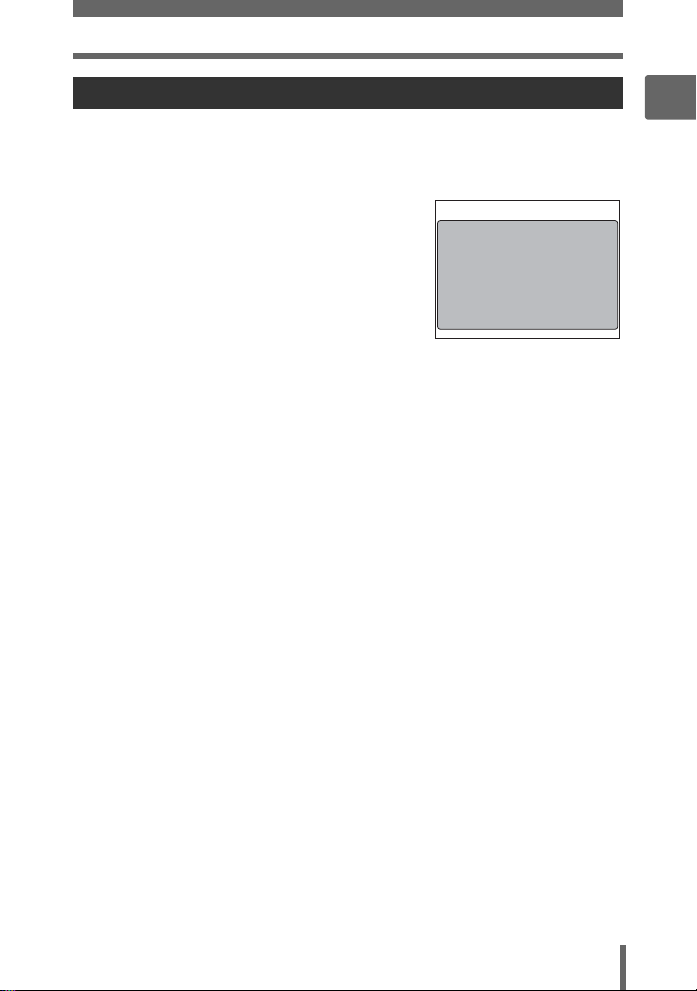
Меню
Использование функции GUIDE
Фотокамера имеет функцию GUIDE. При нажатии на кнопку DISP./GUIDE в
меню в режиме съемки или просмотра автоматически отображается
инструкция по меню.
1 Выбрав меню, нажмите и
удерживайте кнопку DISP./
GUIDE.
• Отображается пояснение к меню.
• Отпустите кнопку DISP./GUIDE,
чтобы закрыть руководство по меню.
ИМЯ ФАЙЛА
Настраивает формат имени
папок и файлов для
сохранения на новую карту.
Если выбрано [ИМЯ ФАЙЛА]
1
Основные функции
19
Page 20
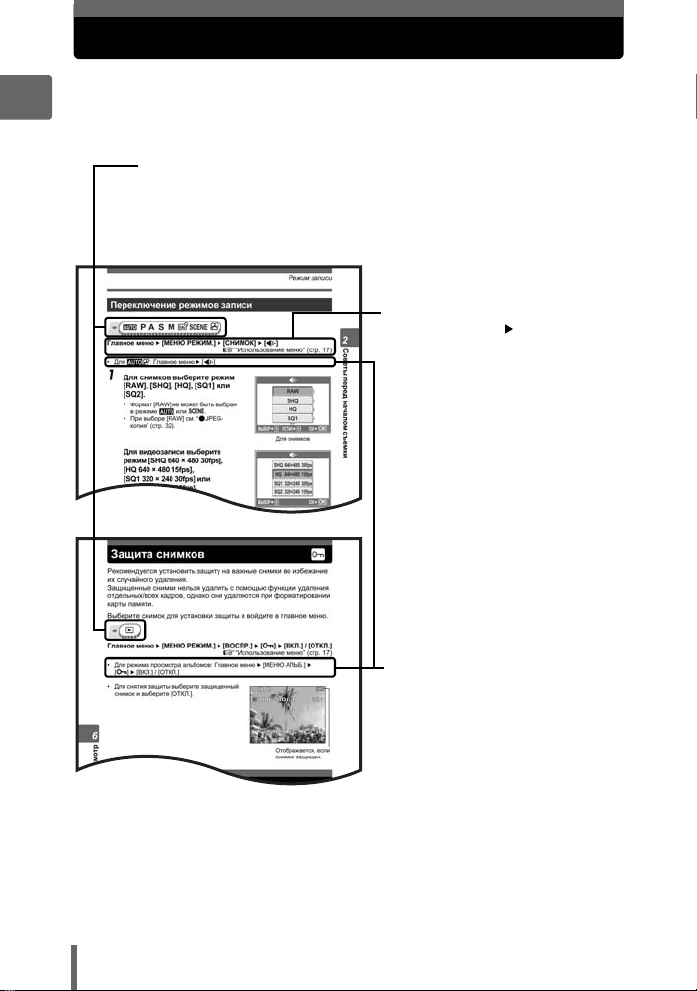
Как читать страницы с описанием операций
Ниже показан пример страницы с описанием операций,
иллюстрирующий условные обозначения. Внимательно
1
ознакомьтесь с ним перед началом съемки или просмотра снимков.
Обозначение положения диска режимов.
Если отображается несколько значков, описываемая функция
может использоваться во всех указанных режимах.
g“Диск режимов” (стр. 10), “Условные обозначения диска
режимов” (стр.11)
Основные функции
Выбирайте меню по порядку,
обозначенному .
g“Использование меню”
(стр.17), “Условные обозначения
меню” (стр.18)
Процедуры в режимах h, n
и в режиме просмотра альбомов
различаются.
Данный пример страницы служит только для справки. Он может отличаться от
реальной страницы настоящего руководства.
20
Page 21
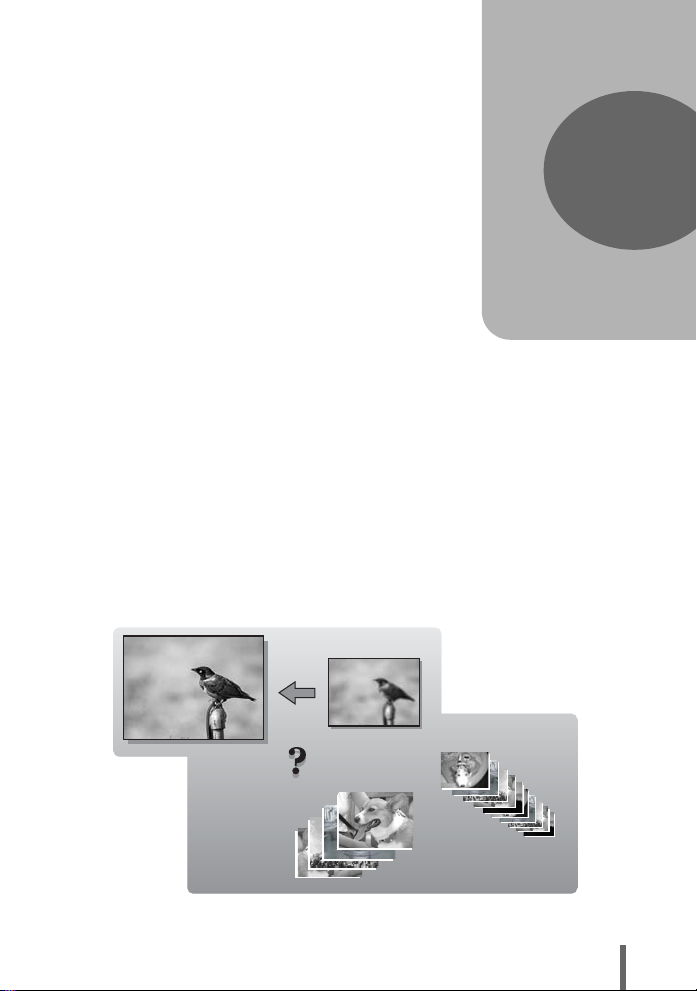
2 Советы перед началом съемки
SHQ
SQ2
Советы перед
началом съемки
Установив диск режимов в положение h
и нажав кнопку спуска затвора, Вы почти
наверняка получите хороший снимок. Но
иногда не удается сфокусироваться на
объекте съемки, или этот объект слишком
слабо освещен, или полученный снимок не
отвечает Вашим ожиданиям.
Для разрешения этих проблем достаточно
знать, на какую кнопку нужно нажать или
какую настройку поменять.
А знаете ли Вы, что правильный выбор
размера изображения в соответствии с
Вашими планами по дальнейшему
использованию снимков поможет
сохранить больше снимков во внутренней
памяти или на карте? Это только
некоторые примеры полезной информации,
содержащейся в этом разделе.
2
Для вывода
на печать
Идеи
Идеи
SHQ
SHQ
Для онлайнового
применения
SQ2
SQ2
21
Page 22
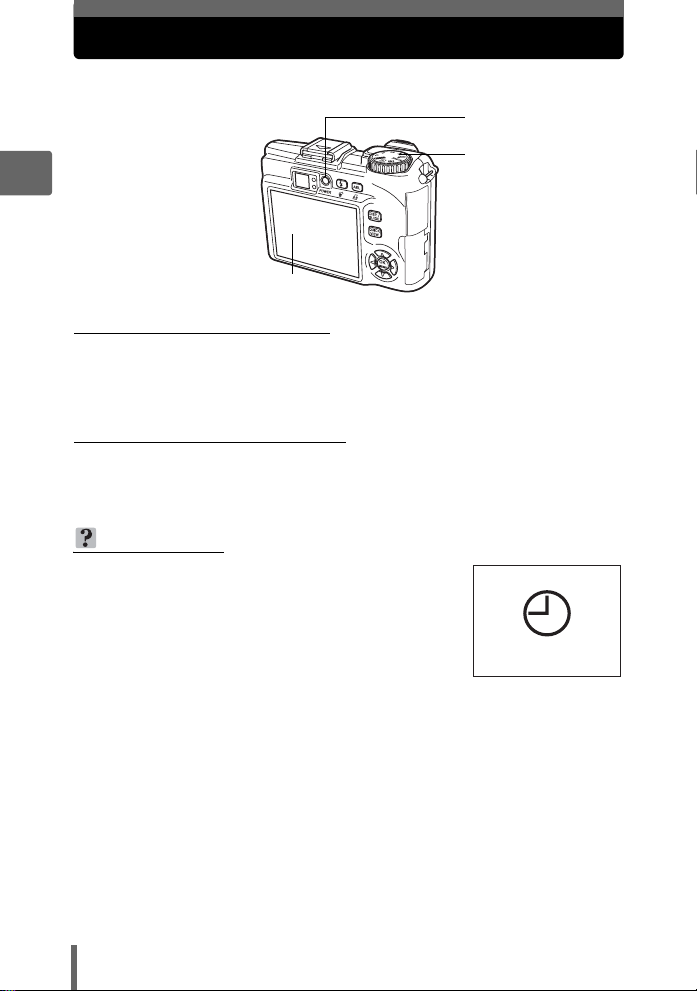
Включение и выключение фотокамеры
Включите фотокамеру нажатием кнопки POWER.
Кнопка POWER
Диск режимов
2
Монитор
(Включение фотокамеры
Поверните диск режимов в одно из положений и нажмите кнопку POWER.
• Монитор включится.
• Если фотокамера включается в режиме съемки, выдвигается
объектив.
(Выключение фотокамеры
Советы перед началом съемки
Нажмите кнопку POWER.
• Монитор выключится.
• Объектив втянется.
НА ЗАМЕТКУ
• После возврата даты и времени к заводской
настройке по умолчанию монитор принимает
вид, показанный справа. Установка даты и
времени облегчает систематизацию Ваших
снимков, позволяя, например, отображать их
в виде календаря.
g“Установка даты и времени” (стр.116)
Г/M/Д
22
Page 23
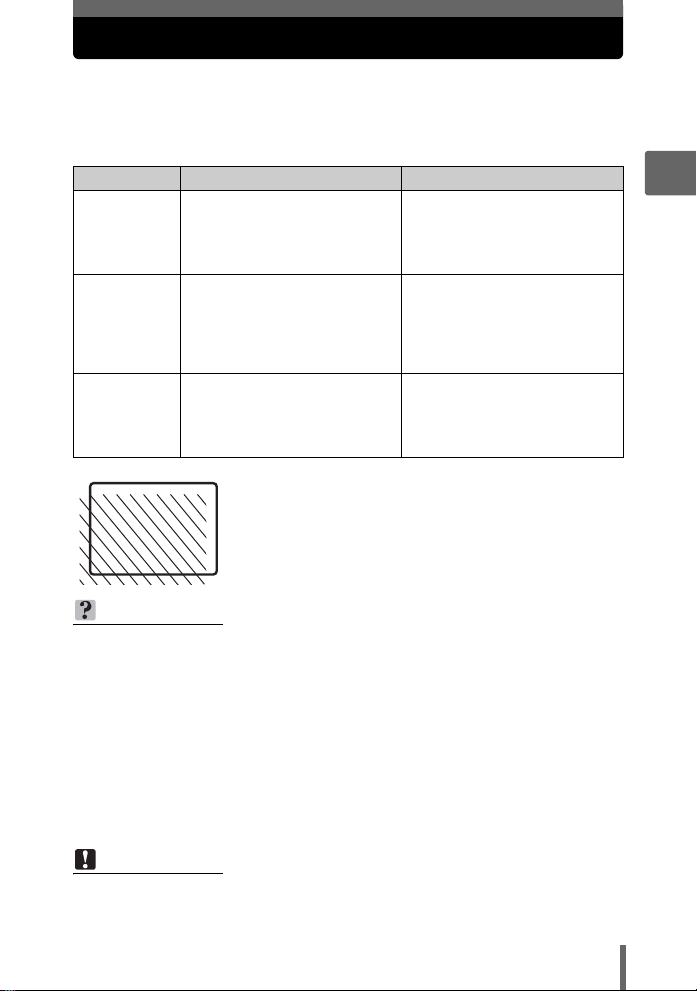
Случаи использования монитора и видоискателя
Вы можете делать снимки с помощью монитора или видоискателя.
Вариант использования следует выбирать в зависимости от ситуации.
Для включения и отключения монитора нажмите несколько раз
кнопку DISP./GUIDE.
g“Кнопки непосредственного перехода” (стр.12)
Монитор Видоискатель
Видна истинная зона
Преимущества
Недостатки
На заметку
Видоискатель
изображения, которая
попадает в кадр.
Фотокамеру трудно удержать от
дрожания, а снимаемые объекты
могут быть не очень хорошо видны
в светлых/темных местах. Монитор
расходует больше энергии
аккумулятора, чем видоискатель.
Используйте монитор, если нужно
точно определить, что попадает в
кадр, записываемый фотокамерой,
при съемке с близкого расстояния
людей или цветов (макросъемка).
• Фотокамера захватывает более широкую область
изображения, чем видно в видоискателе.
• Если приблизиться к объекту, то реально
записываемый кадр (заштрихованная часть рисунка
слева), будет немного отличаться от изображения в
видоискателе.
На заметку
Выключение монитора
j
Если фотокамера не используется в течение 10 секунд или более, яркость
монитора слегка снижается. Затем, если фотокамера не используется
более 3 минут, монитор автоматически выключается. Для включения
монитора надавите на кнопку спуска затвора или сдвиньте рычаг зума.
Настройка яркости монитора
j Яркость регулируется настройкой [s]. g“Регулировка яркости
монитора” (стр.115)
Трудноразличимое изображение на мониторе
j Яркий свет, например, прямой свет солнца, может стать причиной
появления вертикальных линий (ряби) на мониторе. Это не
проявляется на записанных изображениях.
Фотокамеру легко удержать от
дрожания, а снимаемые
объекты хорошо видны даже
на ярком свету. Малый расход
энергии аккумулятора.
При съемке с малых
расстояний изображение в
видоискателе немного
отличается от реального
снимка, который записывает
фотокамера.
Используйте видоискатель
для обычной съемки,
пейзажных снимков и других
случайных сцен.
2
Советы перед началом съемки
Примечание
• При установке насадки на объектив при использовании видоискателя
может наблюдаться эффект виньетирования, поэтому рекомендуется
пользоваться монитором.
23
Page 24
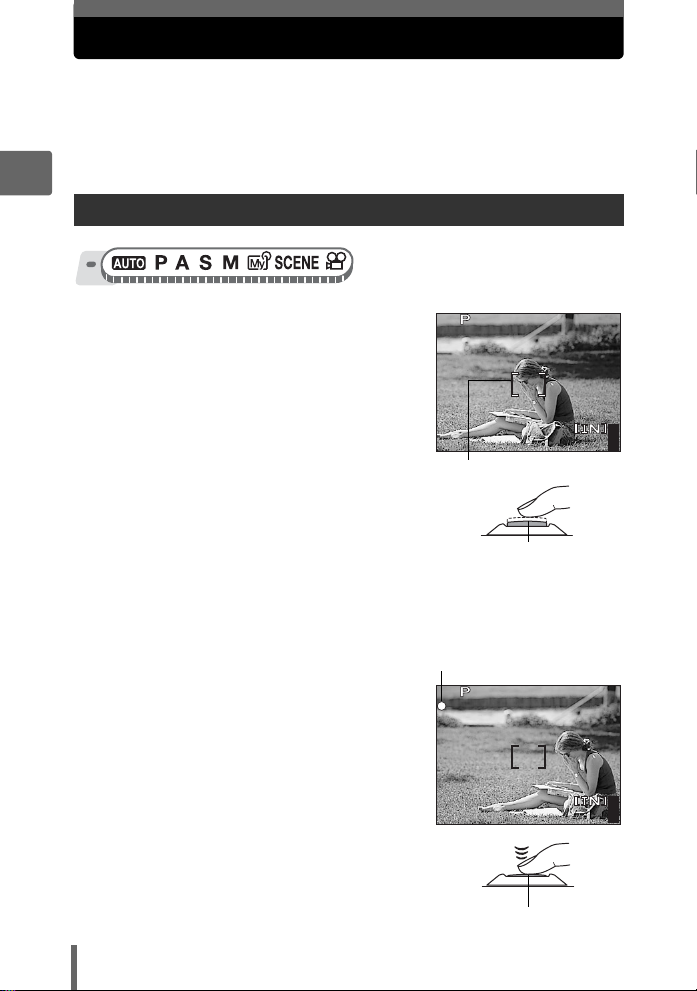
Если не удается добиться правильной фокусировки
1600
1200
SQ1
0.0
F4.0
1/200
1600
1200
SQ1
F4.0
1/200
0.0
Фотокамера автоматически определяет в кадре место фокусировки.
Одним из критериев определения этого места является уровень
контрастности. Поэтому фотокамера может игнорировать объект с
меньшей контрастностью, чем его окружение, или с зоной очень
высокой контрастности в кадре. Самым простым решением в таких
случаях является использование фиксации фокуса.
2
Как сфокусировать фотокамеру (фиксация фокуса)
1 Наведите визирную метку АФ
на объект, на котором хотите
зафиксировать фокус.
• Если фокусировка на объекте съемки
затруднена, или он быстро
перемещается, наведите
фотокамеру на другой объект,
находящийся примерно на таком же
Советы перед началом съемки
расстоянии от Вас.
2 Нажмите кнопку спуска
затвора до половины, чтобы
загорелся зеленый индикатор.
• Когда загорится зеленый индикатор,
фокус и экспозиция зафиксированы.
• Если зеленый индикатор мигает, фокус и экспозиция не
зафиксированы. Отпустите кнопку спуска затвора, переведите
визирную метку АФ на объект съемки и нажмите на кнопку спуска
затвора до половины.
3 Удерживая кнопку спуска
затвора нажатой до половины,
перекомпонуйте кадр.
4 Нажмите кнопку спуска
затвора до конца.
• Фотокамера сделает снимок. Пока
записывается снимок, мигает
оранжевый индикатор.
F4.0
1/200
1/200
×
×
1200
F4.0
1200
SQ1
Визирная метка АФ
Кнопка спуска затвора
Зеленый индикатор
SQ1
Кнопка спуска затвора
0.0
441600
0.0
441600
24
Page 25
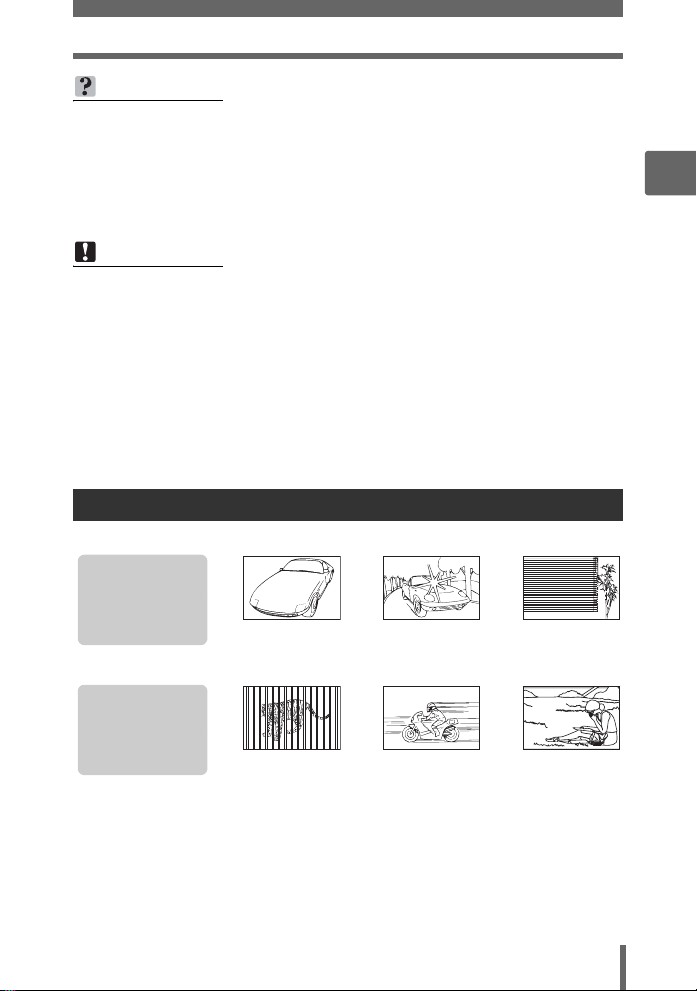
Если не удается добиться правильной фокусировки
НА ЗАМЕТКУ
Фокусировка на объекте в центре кадра
g“Режим АФ (iESP/ТОЧ.ЗАМЕР/ЗОНА)” (стр.57)
Если рамка, в которой идет фокусировка объекта, отличается от
рамки, в которой фиксируется экспозиция
g“Блокировка автоэкспозиции (АЭ)” (стр.61)
Фиксация фокуса
g“Фиксация АФ” (стр.59)
Примечание
• Нажимайте кнопку спуска затвора легко и плавно. При резком нажатии
кнопки фотокамера может дрогнуть, и снимок окажется смазанным.
• Нельзя вынимать батарейки или отсоединять сетевой адаптер
переменного тока при мигании оранжевого индикатора рядом с
видоискателем. Это может привести к повреждению записанных снимков,
а также помешать сохранению сделанного снимка.
• Записанные снимки сохраняются даже при выключении фотокамеры, во
время замены и отсутствия аккумуляторов.
• При фотосъемке против сильного света затененные участки снимка могут
приобрести цветность.
• При установке насадки на объектив края изображения могут выглядеть на
мониторе затемненными. Проверяйте записанный снимок на мониторе.
Трудные для фокусировки объекты
При определенных условиях автофокус может работать неправильно.
Мигает зеленый
индикатор.
Объект не
поддается
фокусировке.
Зеленый
индикатор горит,
но объект не
поддается
фокусировке.
В этом случае сфокусируйтесь на объекте с высокой контрастностью,
расположенном на таком же расстоянии, что и снимаемый объект (фиксация
фокуса), перекомпонуйте кадр и сделайте снимок.
Если объект не имеет вертикальных линий, держите фотокамеру вертикально
и сфокусируйтесь с помощью фиксации фокуса, нажав кнопку спуска затвора
до половины. Затем, удерживая кнопку спуска затвора нажатой до половины,
поверните фотокамеру в горизонтальное положение и сделайте снимок.
Объект с низкой
контрастностью
Объекты на
разных
расстояниях
Объект с
очень яркой
зоной по
центру кадра
Объект быстро
движется
Объект без
вертикальных
линий
Объект
находится не в
центре кадра
2
Советы перед началом съемки
25
Page 26
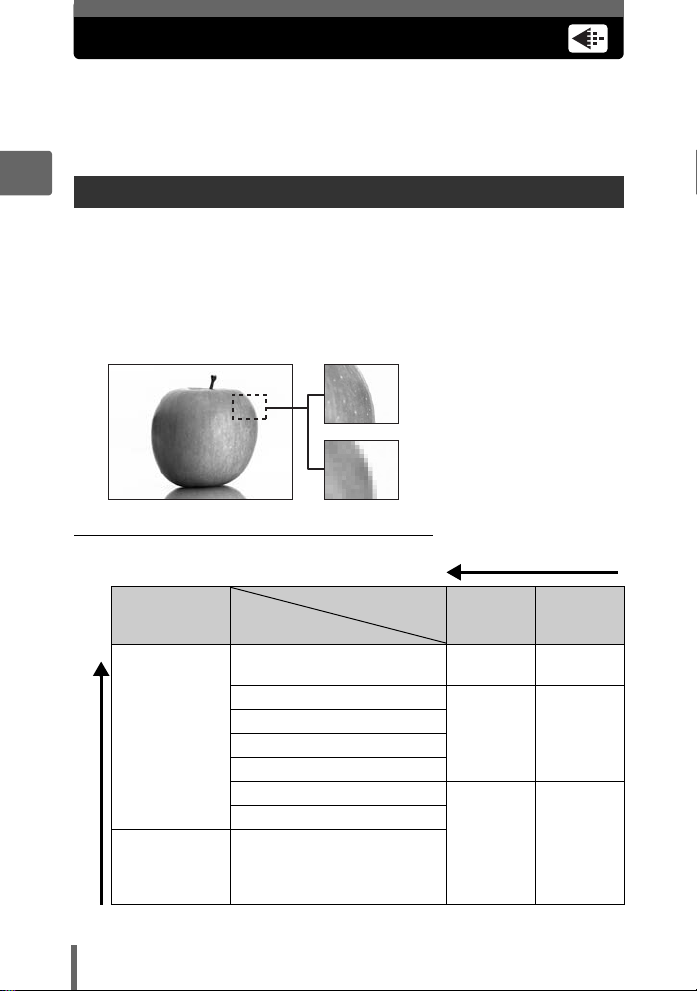
Режим записи
Вы можете выбрать режим записи для съемки и видеозаписи. Выберите
режим записи, который лучше подходит для Ваших целей (печать,
редактирование на компьютере, веб-дизайн и т.д.). Информация о размерах
изображения для каждого режима записи и количестве сохраняемых
снимков/времени видеозаписи приведена в таблицах на стр. 28-30.
2
Режимы записи снимков
Снимки (кроме сохраненных в формате RAW) записываются в формате JPEG.
Режим записи задает размер изображения и степень сжатия снимков.
Снимки состоят из тысяч точек (пикселов). Если увеличить снимок, состоящий из
относительно малого количества пикселов, он будет выглядеть как мозаика.
Снимки, состоящие из большого количества пикселов, выглядят насыщенными и
четкими, но занимают больше места (больше размер файла), уменьшая
количество снимков, которое можно сохранить. Усиление степени сжатия приводит
к уменьшению размера файла, но увеличивает зернистость изображения.
Изображение с большим
количеством пикселов
Советы перед началом съемки
(Нормальные режимы изображения
Повышается четкость изображения
Применение
Выбирается в
соответствии с
размером
отпечатка
снимка
Для печати
мелких
фотографий и
веб-сайтов
Размер изображения увеличивается
Размер изображения
3072 × 2304 (SP-310)
3264 × 2448 (SP-350)
2592 × 1944
2288 × 1712
2048 × 1536
1600 × 1200
1280 × 960
1024 × 768
640 × 480
26
Изображение с малым
количеством пикселов
Сжатие
Слабое
сжатие
SHQ HQ
SQ1
ВЫСОК. КАЧ.
SQ2
ВЫСОК. КАЧ.
Сильное
сжатие
SQ1
НОРМАЛЬНО
SQ2
НОРМАЛЬНО
Page 27
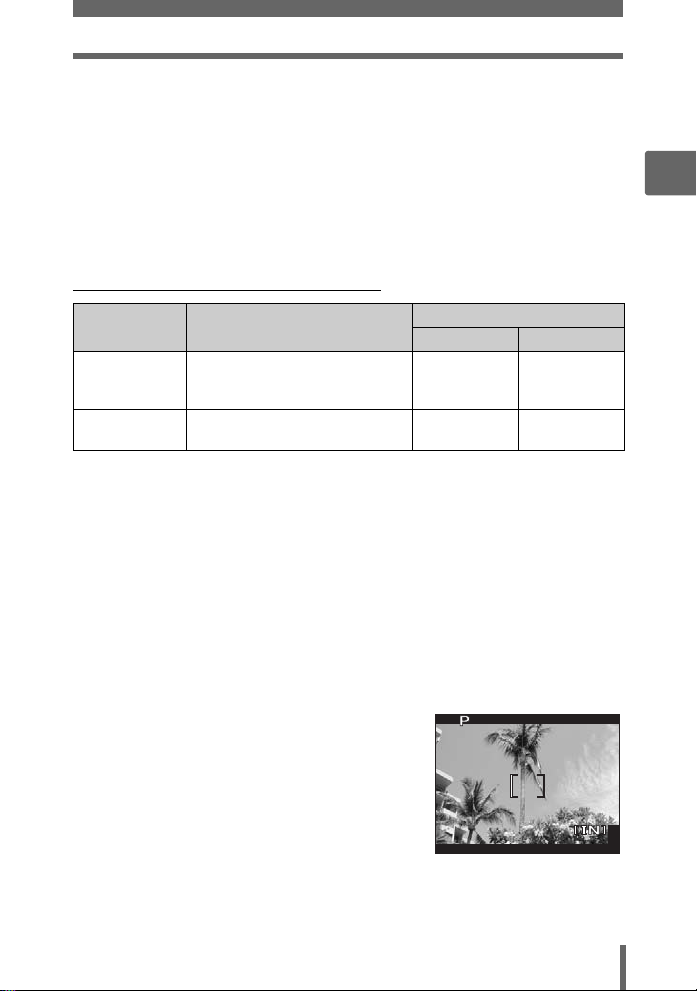
Режим записи
3264
2176
HQ
F4.0
1/200
0.0
Размер изображения
Количество пикселов (по горизонтали × по вертикали), используемых при
сохранении снимка. Можно сохранять снимки в виде изображения большого
размера, чтобы повысить четкость фотографий. Но, поскольку при этом
увеличивается размер изображения, также увеличивается размер файла
(объем данных), что приводит к уменьшению количества снимков, которое
можно сохранить.
Сжатие
Во всех режимах записи, кроме [RAW], при сохранении снимка происходит его
сжатие. Чем выше степень сжатия, тем ниже будет четкость изображения.
(Специальные режимы записи
Режим записи Особенности
RAW
3:2
(SHQ, HQ)
Необработанные, несжатые
данные. Данные в формате
ORF.
Удобен для печати снимков в
фотомагазине.
Необработанные данные (RAW)
Это несжатые данные, которые не подвергались коррекции цвета или баланса
белого, подстройке резкости и контрастности. Используйте программное
обеспечение OLYMPUS Master для отображения графических данных на
экране компьютера. Эти данные можно также просматривать с помощью
программы Photoshop после установки встраиваемого модуля, который можно
скачать на веб-сайте Olympus. Данные в формате RAW невозможно
просматривать с помощью обычного программного обеспечения, они не
позволяют сохранять настройки печати.
Снимки, полученные в режиме записи в формате RAW, можно редактировать
с помощью фотокамеры. g“Редактирование снимков (РЕД. RAW / Q / P /
УБР. КР.ГЛАЗ / Ч/Б / СЕПИЯ)” (стр. 92)
Размер изображения
SP-310 SP-350
3072 × 2304 3264 × 2448
3072 × 2048 3264 × 2176
2
Советы перед началом съемки
3:2
Нормальное соотношение сторон
изображения составляет 4:3. Если
соотношение сторон изменено на 3:2,
изображение можно печатать в
фотомагазине без обрезания краев.
F4.0
1/200
HQ
Вид монитора при
2176
×
соотношении 3:2
0.0
443264
27
Page 28
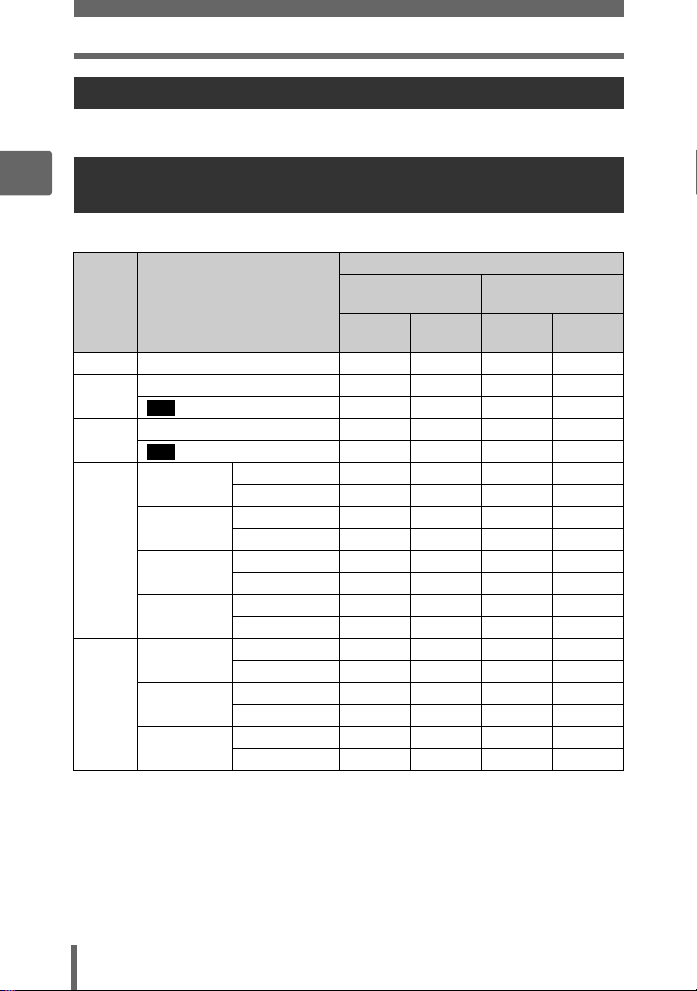
Режим записи
Режимы видеозаписи
Видеозапись осуществляется в формате Motion-JPEG.
Количество сохраняемых фотоснимков/
2
доступное время записи
Для снимков (SP-310)
Количество сохраняемых фотоснимков
Режим
записи
RAW 3072 × 2304 2 2 12 12
SHQ
HQ
Советы перед началом съемки
SQ1
SQ2
Размер изображения
3072 × 2304 5 5 24 24
3072 × 2048 5 5 27 27
3:2
3072 × 2304 14 15 71 73
3072 × 2048 16 17 80 82
3:2
2592 × 1944
2288 × 1712
2048 × 1536
1600 × 1200
1280 × 960
1024 × 768
640 × 480
ВЫСОК. КАЧ.7 7 34 34
НОРМАЛЬНО 20 21 99 102
ВЫСОК. КАЧ.9 9 44 44
НОРМАЛЬНО 26 27 126 130
ВЫСОК. КАЧ.11115455
НОРМАЛЬНО 32 33 156 162
ВЫСОК. КАЧ.18188890
НОРМАЛЬНО 50 53 241 257
ВЫСОК. КАЧ. 28 29 135 140
НОРМАЛЬНО 75 82 362 399
ВЫСОК. КАЧ. 42 44 204 215
НОРМАЛЬНО 110 127 532 614
ВЫСОК. КАЧ. 97 110 469 532
НОРМАЛЬНО 207 276 997 1330
Внутренняя
память
Со
звуком
Без
звука
С использованием
карты 128 МБ
Со
звуком
Без
звука
28
Page 29
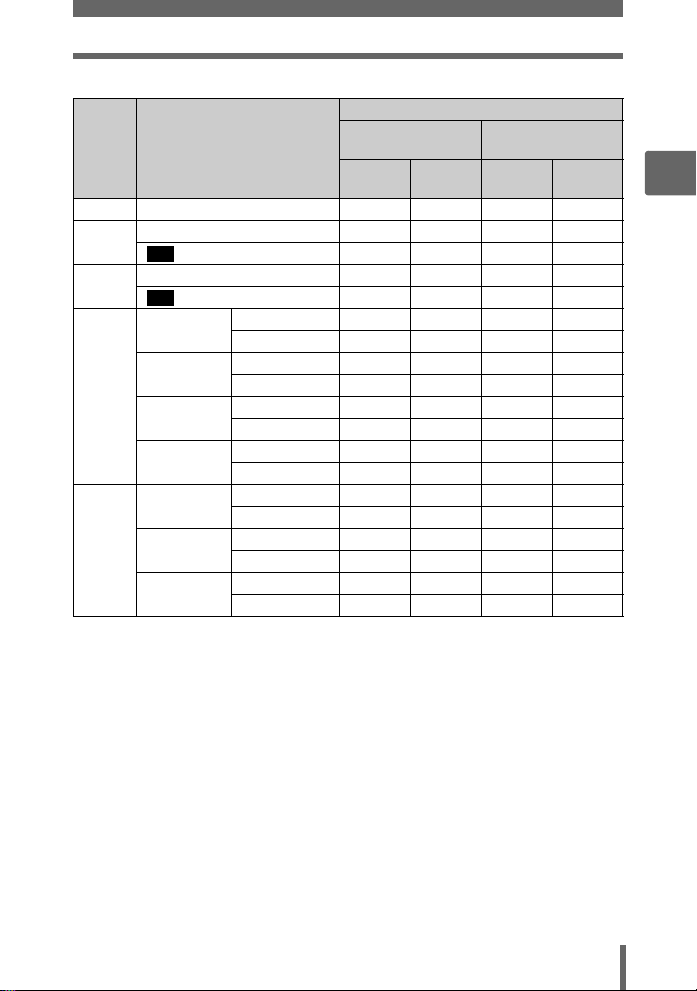
Режим записи
Для снимков (SP-350)
Количество сохраняемых фотоснимков
Режим
записи
RAW 3264 × 2448 2 2 10 10
SHQ
HQ
SQ1
SQ2
Размер изображения
3264 × 2448 4 4 22 22
3264 × 2176 5 5 24 24
3:2
3264 × 2448 13 13 63 64
3264 × 2176 14 15 71 72
3:2
2592 × 1944
2288 × 1712
2048 × 1536
1600 × 1200
1280 × 960
1024 × 768
640 × 480
ВЫСОК. КАЧ.7 7 36 37
НОРМАЛЬНО 20 21 99 102
ВЫСОК. КАЧ.9 9 44 44
НОРМАЛЬНО 26 27 126 130
ВЫСОК. КАЧ.11115455
НОРМАЛЬНО 32 33 156 162
ВЫСОК. КАЧ.18188890
НОРМАЛЬНО 50 53 241 257
ВЫСОК. КАЧ.28 29 135 140
НОРМАЛЬНО 75 82 362 399
ВЫСОК. КАЧ.42 44 204 215
НОРМАЛЬНО 110 127 532 614
ВЫСОК. КАЧ. 97 110 469 532
НОРМАЛЬНО 207 276 997 1330
Внутренняя
память
Со
звуком
звука
С использованием
Без
звуком
карты 128 МБ
Со
Без
звука
2
Советы перед началом съемки
29
Page 30
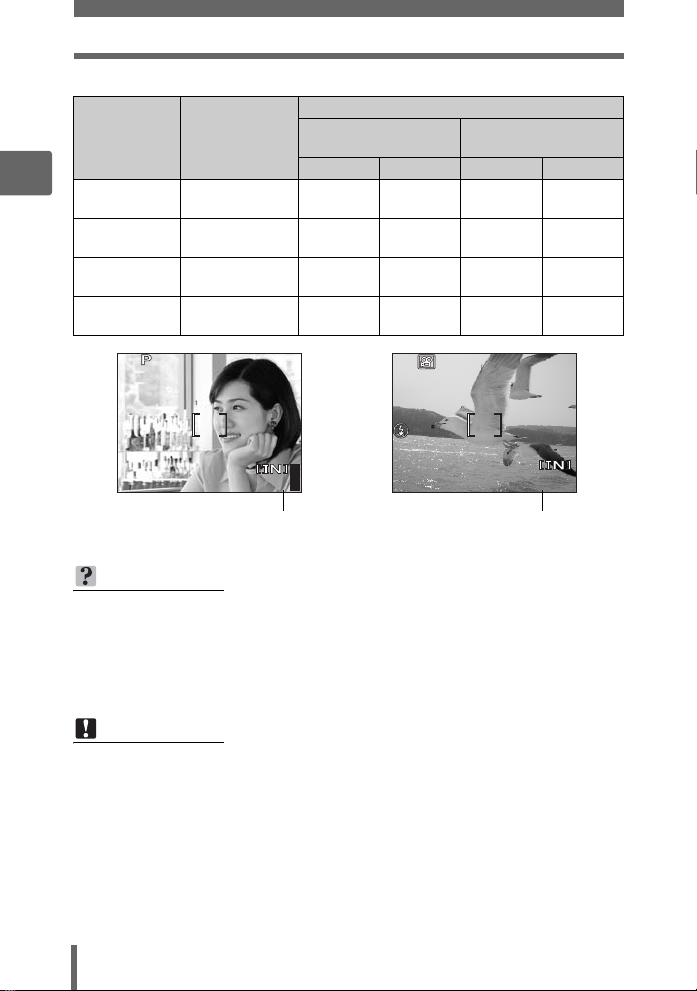
Режим записи
1600
1200
SQ1
F4.0
1/200
0.0
00:36
HQ
0.0
Для видеозаписей
Доступное время записи
Режим записи
2
SHQ
HQ
SQ1
SQ2
изображения
640 × 480
(30 кадров/с)
640 × 480
(15 кадров/с)
320 × 240
(30 кадров/с)
320 × 240
(15 кадров/с)
1/200
Размер
F4.0
Внутренняя память
Со звуком Без звука Со звуком Без звука
14 c 14 c
29 c 29 c
39 c 40 c
1 мин.
18 с
0.0
1 мин.
20 с
Советы перед началом съемки
SQ1
Количество сохраняемых
фотоснимков
×
1200
441600
HQ
Доступное время записи
НА ЗАМЕТКУ
• После передачи снимка на компьютер размер изображения на экране
компьютера будет зависеть от настроек его монитора. Например, если
сделанный снимок имеет размер изображения 1024 × 768, то при
разрешении монитора 1024 × 768 и 1× увеличении снимка он заполнит
весь экран. Однако, если монитор имеет разрешение больше 1024 × 768
(например, 1280 × 1024), снимок будет занимать только часть экрана.
С использованием
карты 128 МБ
1 мин.
10 с
2 мин.
20 c
3 мин.
10 c
6 мин.
15 c
0.0
00:36
00:36
1 мин.
10 с
2 мин.
21 c
3 мин.
13 c
6 мин.
26 c
Примечание
• Табличные значения количества сохраняемых фотоснимков и доступного
времени записи являются приблизительными.
• Количество сохраняемых фотоснимков может изменяться в зависимости
от объекта или ряда факторов, в число которых входит наличие или
отсутствие настроек печати или записей альбомов. В некоторых случаях
число оставшихся снимков не изменяется, даже после добавления новых
снимков или удаления хранящихся снимков.
30
Page 31

Переключение режимов записи
Режим записи
Главное меню [МЕНЮ РЕЖИМ.] [СНИМОК][K]
• Для hn: Главное меню [K]
g“Использование меню” (стр. 17)
1 Для снимков выберите режим
[RAW], [SHQ], [HQ], [SQ1] или
[SQ2].
• Формат [RAW] не может быть выбран
в режиме h или f.
• При выборе [RAW] см. “(JPEG-
копия” (стр.32).
ВЫБОРОКУСТАН
Для видеозаписи выберите
режим [SHQ 640 × 480 30fps],
[HQ 640 × 480 15fps],
[SQ1 320 × 240 30fps] или
[SQ2 320 × 240 15fps].
ВЫБОР
Для видеозаписей
2 Выберите размер изображения
для режима записи.
Если выбран режим [SQ1] или
[SQ2], нажмите q после
выбора размера изображения,
а затем выберите [ВЫСОК.
КАЧ.] или [НОРМАЛЬНО].
1280×960
1024×768
640×480
Если выбран [SQ2]
3 Нажмите Z.
RAW
SHQ
HQ
SQ1
Для снимков
640×480SHQ 30fps
640×480 15fpsHQ
320×240SQ1 30fps
320×240SQ2 15fps
SQ2
ВЫСОК. КАЧ.
НОРМАЛЬНО
ВЫБОР
ОК
ОК
OK
OK
OK
2
Советы перед началом съемки
31
Page 32

Режим записи
(JPEG-копия
Изображения, снимаемые в формате RAW, можно сохранять в формате JPEG
одновременно с записью RAW-данных. Для записи снимков в формате JPEG
можно выбрать режим [SHQ], [HQ], [SQ1] или [SQ2], однако размер
изображения выбрать нельзя. Размер при записи снимков определяется
значением, заданным для каждого из режимов записи.
2
1 В окне [K] выберите [RAW] и нажмите q.
2 Выберите установку копии
JPEG [ОТКЛ.], [SHQ], [HQ],
[SQ1] или [SQ2].
• Для сохранения данных только в
формате RAW выберите [ОТКЛ.].
3 Нажмите Z.
Советы перед началом съемки
УСТАНОВКА КОПИИ JPEG
ОТКЛ.
SHQ
HQ
SQ1
ВЫБОР
ОК
OK
32
Page 33

Внутренняя память и карта памяти
SQ1
12
30
100
0004
1600
1200
SQ1
F4.0
1/200
0.0
Сделанные снимки записываются во внутреннюю память.
Снимки также можно записывать на дополнительный носитель xDPicture Card (“карту”). Карта позволяет записать больше снимков, чем
вмещает внутренняя память фотокамеры. Карты удобны для
использования в путешествиях, когда делается много снимков.
(Общие сведения о внутренней памяти
Внутренняя память — это носитель для записи снимков, выполняющий в
фотокамере такие же функции, как фотопленка в пленочных фотоаппаратах.
Снимки, записанные во внутренней памяти, можно легко стирать при помощи
самой фотокамеры или обработать на компьютере. В отличие от портативных
носителей, внутренняя память не может быть извлечена или заменена.
(Использование внутренней памяти с картой
С помощью монитора можно узнать, используется ли для операций съемки и
просмотра внутренняя память или карта.
Режим съемки Режим просмотра
F4.0
1/200
0.0
100
-
0004
SQ1
2
Советы перед началом съемки
’0505.
0909.
2626 12
SQ1
Индикация на
мониторе
[IN]
[xD]
• Одновременное использование внутренней памяти и карты невозможно.
• Внутренняя память не может использоваться для операций съемки или
просмотра, если в фотокамеру вставлена карта. Перед использованием
внутренней памяти необходимо извлечь карту.
• Снимки, записанные во внутреннюю память, можно скопировать на карту.
g“Копирование из внутренней памяти на карту (РЕЗЕРВ.)” (стр.104)
1200
×
Снимки записываются во
внутреннюю память.
Снимки записываются на
карту.
441600
Текущая память
Режим съемки Режим просмотра
Снимки воспроизводятся из
внутренней памяти.
Снимки воспроизводятся с
карты.
:
30
4
33
Page 34

Внутренняя память и карта памяти
Карта
Карта — это носитель для записи снимков, выполняющий такие же функции,
как фотопленка в пленочных фотоаппаратах.
Снимки, записанные на карту, можно легко стереть при помощи самой
фотокамеры или обработать на компьютере. Для увеличения количества
2
записываемых снимков можно воспользоваться картой большей емкости.
1 Место для метки
Здесь можно сделать запись о содержании карты.
2 Зона контактов
Через эту часть на карту передаются данные из
фотокамеры.
Совместимые карты
xD-Picture Card (16 МБ – 1 ГБ)
Примечание
• Фотокамера может не опознать карту, если она выпущена не фирмой
Советы перед началом съемки
OLYMPUS или отформатирована на другом устройстве (например, на
компьютере и т.п.). Перед использованием не забудьте отформатировать
карту в данной фотокамере. g“Форматирование внутренней памяти
или карты (ФОРМАТ.)” (стр.107)
Установка и извлечение карты
1 Убедитесь, что фотокамера выключена.
• Монитор не светится.
• Объектив не выдвинут.
2 Откройте крышку карты.
1
2
Крышка карты
34
Page 35

Внутренняя память и карта памяти
(Установка карты
3 Сориентируйте карту как показано
и вставьте ее в слот,
руководствуясь иллюстрацией.
• Вставьте карту прямо.
• Вставляйте карту до защелкивания на
месте.
• Если карта вставляется в неправильном
положении или с перекосом, возможно
повреждение контактов и карта может
застрять.
• Если карта вставлена не до конца,
возможны сбои при записи на нее.
(Извлечение карты
3 Вдавите до конца, а затем
плавно отпустите карту.
• Карта немного приподнимется и
остановится.
Предупреждение
Если резко отпустить палец после
того, как вдавить карту до конца, она
может выскочить из слота.
• Извлеките карту пальцами.
Паз
2
Советы перед началом съемки
4 Закройте крышку карты.
Крышка карты
35
Page 36

3 Базовые функции съемки
Базовые
функции съемки
3
Профессиональные фотографы
устанавливают оптимальную экспозицию,
наилучший метод фокусировки и даже
выбирают тип фотопленки,
соответствующий объекту съемки.
С цифровой же фотокамерой Вам не нужно
знать, как делаются такие сложные
настройки. Фотокамера сделает эти
настройки за Вас! Вам достаточно выбрать
режим съемки, соответствующий объекту,
который Вы снимаете: пейзаж, ночные
сцены или портретный снимок, а
фотокамера сама установит наиболее
подходящую экспозицию и баланс белого.
Просто нажимайте на кнопку спуска
затвора – ничего больше!
1OKПОРТРЕТ
36
16
ВЫБОР
ДОКУМЕНТЫ
ОК
15OKКУЛИНАРИЯ
ВЫБОР
ВЫБОР
ОК
OK
ЛАНД.+ПОРТР.
3
ОК
ВЫБОР
ЛАНДШАФТ
2
ВЫБОР
OK
ОК
OK
ОК
Page 37

Выбор режима съемки в зависимости от ситуации
Эта функция позволяет выбрать один из 24 f режимов в
соответствии с условиями съемки. Выберите режим съемки в
соответствии с сюжетом или условиями съемки, и фотокамера
автоматически выберет оптимальные настройки.
(Режим f
B Портрет
Подходит для портретной съемки. В этом режиме подчеркивается текстура
кожи человека, снимаемого на портрет.
F Ландшафт
Позволяет фотографировать пейзажи и другие сцены на открытом
пространстве. Яркое воспроизведение синих и зеленых тонов.
D Ландшафт + Портрет
Подходит для съемки основного объекта на фоне отдаленных объектов на
заднем плане. Яркое воспроизведение синих и зеленых тонов, а также
оттенков кожи.
G Ночная съемка
Подходит для съемки в вечернее и ночное время. Фотокамера устанавливает
более длительную выдержку, чем в обычных условиях.
C Спорт
Подходит для съемки быстродвижущихся объектов. Даже быстродвижущиеся
объекты получаются, как застывшие.
U Ночь + портрет
Подходит для ночной съемки основного объекта на фоне отдаленных
объектов на заднем плане. Фотокамера устанавливает более длительную
выдержку, чем в обычных условиях.
3
Базовые функции съемки
N В помещении
Подходит для съемки людей в помещении. Также ярко воспроизводится
атмосфера фона.
37
Page 38

Выбор режима съемки в зависимости от ситуации
W Свеча
Позволяет передать атмосферу сцен, освещаемых свечами. Воспроизводятся
теплые тона.
R Автопортрет
Подходит для съемки автопортрета.
3
c Светлый портрет
Подходит для съемки в условиях низкой освещенности без вспышки.
S Закат
Подходит для съемки в лучах заходящего солнца. Живая передача красных и
желтых тонов.
X Фейерверк
Базовые функции съемки
Подходит для съемки салюта. Фотокамера устанавливает более длительную
выдержку, чем в обычных условиях.
j Музей
Подходит для съемки в музеях и других местах, где съемка со вспышкой и шум
запрещены.
P Через стекло
Подходит для съемки через стекло.
V Кулинария
Подходит для съемки блюд. Живое воспроизведение цветов продуктов
питания и произведений кулинарного искусства.
d Документы
Подходит для съемки документов и расписаний. Усиленный контраст между
текстом и фоном.
38
Page 39

Выбор режима съемки в зависимости от ситуации
i Аукцион
Подходит для съемки товаров. Фотокамера делает три последовательных
снимка оптимального размера с автоматическим подбором экспозиции.
e
Фотографировать и Выбирать 1 / f Фотографировать и Выбирать 2
Серийная съемка. Перед сохранением понравившихся снимков можно стереть
ненужные. Подходит для съемки движущихся объектов.
Фотографировать и Выбирать 1
Фотографировать и Выбирать 2
(e) Фокус фиксируется по первому кадру.
(f) Осуществляется серийная съемка с
подстройкой фокуса каждого кадра.
Z Пляж
Подходит для съемки в солнечные дни на пляже. Позволяет
сфотографировать человека на фоне красивого неба или пейзажа.
a Снег
Подходит для съемки на снегу. Позволяет сфотографировать человека на
фоне красивого неба или заснеженного пейзажа.
k
Подводная широкоугольная 1 / l Подводная широкоугольная 2
Подходит для съемки подводных пейзажей. Не забудьте использовать
водонепроницаемый чехол.
Подводная широкоугольная 1 (k
Подводная широкоугольная 2 (l)Фокус фиксируется на расстоянии около 5 м.
) Съемка с подстройкой фокуса 1 кадра за раз.
Расстояние может изменяться в зависимости
от качества воды.
H Подводная макросъемка
3
Базовые функции съемки
Подходит для съемки под водой в макрорежиме. Не забудьте использовать
водонепроницаемый чехол.
Примечание
• В режимах, в которых вспышка не используется, и в режимах с большой
выдержкой возможно дрожание камеры. Для того чтобы камера не
двигалась, рекомендуется использовать штатив.
• Для получения специальных эффектов в некоторых режимах съемки
накладываются ограничения на определенные функции. Более подробно
см. в разделе “Функции, доступные для различных режимов и сюжетов
съемки” (стр.188).
39
Page 40

Выбор режима съемки в зависимости от ситуации
1 Нажатием sr выберите режим
съемки, а затем нажмите Z.
3
2 Сделайте снимок.
• В режиме “фотографировать и выбирать” нужно держать кнопку спуска
затвора в нажатом положении.
• Для смены режима съемки нажмите r. Можно также нажать Z для
вывода на монитор главного меню, и выбрать [SCENE] в меню.
(
Если выбран режим [ФОТ. И ВЫБ.1] или [ФОТ. И ВЫБ.2]
• После съемки отображается окно
выбора снимков для удаления.
Базовые функции съемки
1 Нажатием pq выберите снимок,
который нужно удалить, и
нажмите s.
Повторите этап 1 для удаления
нескольких снимков.
2 Выбрав для удаления все ненужные снимки, нажмите Z.
3 Выберите [ДА] и нажмите Z.
• Выбранные снимки удаляются, оставшиеся снимки
сохраняются.
Выделенный снимок
увеличивается.
1
ПОРТРЕТ
ВЫБОР
ВЫБОР
Выбранный снимок отмечен
значком R.
ОК
ОК
OK
OK
40
Page 41

Увеличение изображения объекта
1600
1200
SQ1
F4.0
1/200
0.0
1600
1200
SQ1
F4.0
1/200
0.0
Использование зума
Вы можете увеличивать объект съемки с помощью оптического зума и
цифрового зума. При использовании оптического зума изображение на
светочувствительной матрице ПЗС увеличивается за счет изменения
фокусного расстояния объектива. При этом в формировании изображения
участвуют все пиксели матрицы ПЗС. При использовании цифрового зума
осуществляется обрезка и растягивание центральной части изображения на
матрице ПЗС. Поскольку цифровой зум увеличивает небольшую часть
изображения, с ростом коэффициента увеличения повышается зернистость.
Данная фотокамера имеет следующие диапазоны увеличения.
Оптический зум 3× (от 38 мм до 114 мм в эквиваленте
Оптический зум × цифровой зум Макс. 15× (режим [n]: макс. 9×)
Следует учитывать, что при большем увеличении повышается влияние
дрожания фотокамеры.
объектива 35-мм фотокамеры)
1 Переместите рычаг зума.
• Уменьшение (удаление) изображения:
Нажмите рычаг зума в направлении W.
Увеличение (приближение) изображения:
•
Потяните рычаг зума в направлении Т.
Использование цифрового зума
Рычаг зума
3
Базовые функции съемки
Главное меню [МЕНЮ РЕЖИМ.] [КАМЕРА][ЦИФРОВОЙ ЗУМ]
[ВКЛ.] g“Использование меню” (стр. 17)
• Для n: Главное меню [ЦИФРОВОЙ ЗУМ][ВКЛ.]
1 Нажмите рычаг зума в сторону Т.
Оптический зум Цифровой зум
F4.0
1/200
SQ1
Белая зона индикатора зума обозначает оптический зум. Если [ЦИФРОВОЙ
ЗУМ] установлен на [ВКЛ.], на индикаторе зума появляется красная зона.
После достижения границы оптического зума будет доступен цифровой зум.
×
1200
0.0
441600
SQ1
1/200
×
F4.0
1200
0.0
441600
41
Page 42

Увеличение изображения объекта
Примечание
• При съемке с использованием цифрового зума снимки могут выглядеть
зернистыми.
Использование макрорежима/ супер-макрорежима
Если приблизиться к объекту съемки, фокусировка обычно замедляется
3
(широкоугольное положение: от 20 см до 50 см; телефотосъемка: от 30 см до
50 см). Однако в макрорежиме фокусировка осуществляется быстро.
& В этом режиме Вы можете фотографировать объект с минимального
расстояния 20 см (при максимально широкоугольном положении
оптического зума).
% В этом режиме Вы можете фотографировать объект с минимального
расстояния 2 см. В режиме [%] также возможна обычная фотосъемка,
но значение зума (фокусное расстояние) автоматически фиксируется и
не может изменяться.
Базовые функции съемки
&%
Главное меню [МЕНЮ РЕЖИМ.] [КАМЕРА][&][&] / [%]
• Для h: Главное меню [&][&] / [%]
g“Использование меню” (стр. 17)
Примечание
• В супер-макрорежиме зум не работает.
• При съемке с малых расстояний размер изображения в видоискателе
немного отличается от реальной зоны, которую записывает фотокамера.
При съемке в макрорежиме используйте монитор.
• В супер-макрорежиме встроенная вспышка не работает.
• При съемке в супер-макрорежиме Вы можете использовать внешнюю
вспышку, однако не исключено появление эффекта виньетирования.
Проверяйте записанный снимок на мониторе. (Модель SP-350)
42
Page 43

Съемка со вспышкой
Выберите режим вспышки, наиболее подходящий для условий
освещенности и результатов, которых Вы хотите добиться.
Дальность действия вспышки
W (макс.): Примерно от 0,4 м до 3,8 м
Т (макс.): Примерно от 0,4 м до 2,2 м
Автоматическая вспышка (без индикатора)
Вспышка срабатывает автоматически при слабом освещении или съемке против света.
Вспышка с подавлением эффекта “красных глаз” (!)
Свет от вспышки может привести к тому,
что зрачки глаз на изображении будут
иметь красный цвет. Режим вспышки с
подавлением эффекта “красных глаз”
существенно уменьшает это явление с
помощью серии предварительных
вспышек перед срабатыванием основной
вспышки.
Примечание
•
Затвор срабатывает примерно через 1 секунду после серии предварительных
вспышек. Держите фотокамеру надежно, чтобы она не дрожала.
• Эффективность данной функции может снижаться, если человек не
смотрит прямо во время серии предварительных вспышек или находится
слишком далеко от фотокамеры. Кроме того, эффективность может
ограничиваться из-за индивидуальных физических характеристик.
Принудительная вспышка для подавления эффекта
“красных глаз” (H)
Вспышка срабатывает после обязательной серии предварительных вспышек.
Принудительная вспышка (#)
Вспышка срабатывает независимо от
условий освещенности. Этот режим
полезен, если нужно избежать теней
на лице человека (например, теней от
листьев), при съемке против света и
для коррекции цвета при
искусственном освещении (особенно
от флуоресцентных ламп).
Зрачки глаз имеют красный цвет.
3
Базовые функции съемки
Примечание
•
Принудительная вспышка может не давать нужного результата при ярком свете.
Отключение вспышки ($)
Вспышка не срабатывает даже при низкой освещенности. Используйте этот
режим в ситуациях, когда съемка со вспышкой нежелательна или запрещена.
Кроме того, этот режим может использоваться при съемке пейзажей, закатов и
других объектов, находящихся за пределами дальности действия вспышки.
43
Page 44

Съемка со вспышкой
1600
1200
SQ1
0.0
F4.0
1/200
1600
1200
SQ1
F4.0
1/200
0.0
Примечание
• Поскольку при слабой освещенности и отключенной вспышке
автоматически выбирается большая выдержка, рекомендуется
использовать штатив для предотвращения размытости изображений изза дрожания фотокамеры.
3
1 Для установки режима вспышки
нажимайте кнопку #.
g“Кнопки непосредственного перехода”
(стр.12)
• Если не нажимать ни на какие кнопки, то
через 2 секунды выбранный режим
принимается, и окно выбора режима
исчезает.
• При каждом нажатии # (режимы
вспышки) режимы вспышки
переключаются в следующем порядке.
Базовые функции съемки
АВТО
(Автоматическая
вспышка)
$
(Отключение
вспышки)
•
В режимах S и M режим вспышки переключается в следующем порядке.
#
(Принудительная вспышка)
!(Вспышка с
подавлением эффекта
“красных глаз”)
H
(Принудительная вспышка для
подавления эффекта “красных глаз”)
H
(Принудительная вспышка для
подавления эффекта “красных глаз”)
$(Отключение вспышки)
F4.0
1/200
АВТО
SQ1
#
(Принудительная вспышка)
×
1200
0.0
441600
2 Нажмите на кнопку спуска
затвора до половины.
• Если условия требуют срабатывания
вспышки, загорится индикатор #
(готовность вспышки).
3 Для того чтобы сделать
снимок, нажмите на кнопку
44
спуска затвора до конца.
Метка #
1/200
SQ1
×
F4.0
1200
0.0
441600
Page 45

Съемка со вспышкой
НА ЗАМЕТКУ
Пока записывается снимок, мигает оранжевый индикатор или на
мониторе отображается индикация [ЗАНЯТО].
j Вспышка заряжается.
Примечание
• Вспышка не срабатывает в следующих условиях:
Скоростная репортажная съемка, эксповилка, съемка в режиме
супер-макро и панорамная съемка.
• Вспышка заряжается.
• Если на объектив установлена насадка, то при использовании встроенной
вспышки может наблюдаться эффект виньетирования. При
необходимости использовать вспышку пользуйтесь внешней вспышкой.
(Модель SP-350)
Контроль интенсивности вспышки
Вы можете регулировать количество света, излучаемого вспышкой.
В некоторых случаях регулировка интенсивности света позволяет получить
лучшие результаты. Например, при съемке маленьких объектов, отдаленного
фона, или когда нужно увеличить контрастность.
3
Базовые функции съемки
Главное меню [МЕНЮ РЕЖИМ.] [КАМЕРА][w]
g“Использование меню” (стр. 17)
1 Нажатием sr настройте
мощность вспышки, а затем
нажмите Z.
ИЗОБ
ПАМ
ЦИФРОВОЙ ЗУМ
УСТ. КАМЕРА
0.0
СИНХРО
ВСПЫШКА
45
Page 46

Съемка со вспышкой
Синхронизация
Выберите синхронизацию вспышки.
#SYNC1 (передняя шторка) Вспышка срабатывает сразу после того, как
#SYNC2 (задняя шторка) При синхронизации по задней шторке вспышка
3
Если установлена выдержка 4 с
Базовые функции съемки
задняя
шторка
4 с 0
Затвор закрывается
затвор полностью откроется.
будет срабатывать непосредственно перед
закрытием затвора. Данную установку можно
использовать для создания на снимке
интересных эффектов, например,
выразительное движение автомобиля с хвостом
света позади. Замедлитель выдержки –
наилучший способ для получения подобных
эффектов. При значениях выдержки менее
1/200 вспышка срабатывает автоматически по
передней шторке.
4 с
передняя
синхронизация
вспышки по задней
шторке
синхронизация
вспышки по
передней шторке
Кнопка спуска затвора
нажата до конца
шторка
Главное меню [МЕНЮ РЕЖИМ.] [КАМЕРА][#СИНХРО]
[#SYNC1] / [#SYNC2] g“Использование меню” (стр. 17)
46
Page 47

Выбор вспышки (QВСПЫШКА)
Использование внешней вспышки (приобретается отдельно) (SP-350)
Внешние вспышки Olympus серии FL позволяют фотографировать в
различных режимах. Можно использовать только внешнюю вспышку, либо
сочетать ее со встроенной.
Внешняя вспышка автоматически распознает выбранный режим вспышки и
компенсации экспозиции, и работает аналогично встроенной вспышке.
Внешнюю вспышку можно установить на разъем “башмак” в верхней части
фотокамеры, либо воспользоваться специальным кронштейном FL-BK01
(приобретается отдельно) с кабелем FL-CB02 (приобретается отдельно).
В этой главе описаны приемы работы с FL-20, установленной на разъем
“башмак”.
3
Базовые функции съемки
ВСТР.+Q Используется только встроенная вспышка, либо внешняя
Q Используется только внешняя вспышка.
Главное меню [МЕНЮ РЕЖИМ.] [КАМЕРА][QВСПЫШКА]
[ВСТР.+Q] / [Q] g“Использование меню” (стр. 17)
вспышка используется в сочетании со встроенной.
1 Сдвиньте крышку разъема “башмак” по стрелке и
установите внешнюю вспышку.
• Инструкция по установке вспышки приведена в руководстве к внешней
вспышке.
•
Положите крышку разъема в надежное место, чтобы не потерять ее, и
по окончании работы с внешней вспышкой установите крышку на место.
Разъем “башмак”
Крышка разъема
47
Page 48

Выбор вспышки (QВСПЫШКА)
2 Включите внешнюю вспышку.
• Установите диск режимов в положение TTL-АUТО.
•
Прежде чем включать вспышку, не забудьте установить ее на фотокамеру.
3 Установите режим вспышки последовательными
нажатиями на кнопку #.
g“Съемка со вспышкой” (стр. 43)
3
Примечание
•
Если снимки, сделанные крупным планом, получаются переэкспонированными,
попробуйте использовать только встроенную вспышку.
• При одновременном использовании встроенной и внешней вспышек
встроенная действует как компенсационный источник света. Если света
от внешней вспышки недостаточно (не хватает дальности действия),
снимки могут получиться недоэкспонированными.
Использование имеющихся в продаже внешних вспышек (SP-350)
Допускается использование имеющейся в продаже внешних вспышек при
условии, что их можно подключить к разъему “башмак”. Более подробно о
Базовые функции съемки
совместимости имеющихся в продаже внешних вспышек см. стр. 167.
Регулировка количества света, излучаемого имеющимися в продаже внешними
вспышками, невозможна (за исключением вспышек Olympus серии FL).
1 Установите внешнюю вспышку
на разъем “башмак” и
подключите ее к фотокамере.
• Инструкция по установке вспышки
приведена в руководстве к внешней
вспышке.
2
Настройте выдержку и диафрагму.
g“Изменение величины диафрагмы и
выдержки для съемки” (стр.56)
• Помните, что при большом значении
выдержки изображение может
получиться смазанным. Чтобы
получить оптимальное качество
снимка, рекомендуется
устанавливать выдержку от 1/200 до
1/300 секунды.
48
Page 49

Выбор вспышки (QВСПЫШКА)
3 Включите внешнюю вспышку.
• Прежде чем включать вспышку, не забудьте установить ее на
фотокамеру.
4 Установите режим автоматической регулировки
количества света, излучаемого внешней вспышкой.
Установите на внешней вспышке значения
светочувствительности ISO и диафрагмы (такие же, как
на фотокамере).
• О выборе режима внешней вспышки см. в руководстве к ней.
Примечание
• Режим вспышки, выбранный на фотокамере, не влияет на работу
внешней вспышки. Внешняя вспышка будет срабатывать даже в том
случае, если на фотокамере выбран режим вспышки [$] (откл.).
• Заблаговременно убедитесь, что используемая внешняя вспышка
синхронизирована с фотокамерой.
Использование ведомой вспышки
Данная установка применяется при использовании ведомой вспышки
(приобретается дополнительно), синхронизируемой со вспышкой
фотокамеры.
Для регулировки количества света, излучаемого вспышкой,
предусмотрено 10 уровней. Вспышка может работать в режиме
репортажной съемки, но при выборе высоких уровней интервал
между срабатываниями увеличится.
Режим вспышки автоматически переключается на [#] во всех
режимах кроме [$].
3
Базовые функции съемки
Главное меню [МЕНЮ РЕЖИМ.] [КАМЕРА]
[QВСПЫШКА][ВЕДОМАЯ] g“Использование меню” (стр. 17)
1 Выберите уровень светового
излучения от [1] до [10], затем
ВЕДОМ. ВСПЫШКА
нажмите Z.
1
ВЫБОР
ОК
OK
49
Page 50

Видеозапись
00:36
HQ
0.0
00:36
HQ
Эта функция позволяет производить видеозапись.
1 Скомпонуйте кадр.
• Вы можете увеличить объекты
съемки с помощью рычага зума.
3
2 Для того чтобы начать
видеозапись, нажмите на
кнопку спуска затвора до
конца.
• Во время сохранения видеозаписи
мигает оранжевый индикатор.
Базовые функции съемки
• Во время видеозаписи индикатор A
горит красным цветом.
3 Для остановки видеозаписи
нажмите кнопку спуска затвора еще раз.
• По истечении доступного времени записи запись автоматически
останавливается.
• Если во внутренней памяти или на карте остается свободное место,
отображается индикатор доступного времени записи (стр.30), и
фотокамера готова к съемке.
НА ЗАМЕТКУ
Запись звукового сопровождения для видеозаписи
j Установите для параметра [R] значение [ВКЛ.]. g“Видеозапись со
звуком” (стр.52)
Использование зума во время видеозаписи
j Если [R] установлен на [ОТКЛ.], можно использовать при видеозаписи
оптический зум. g“Видеозапись со звуком” (стр.52)
j Установите для параметра [ЦИФРОВОЙ ЗУМ] значение [ВКЛ.].
g“Использование цифрового зума” (стр.41)
HQ
Доступное
время записи
HQ
0.0
00:36
00:36
00:36
00:36
50
Page 51

Видеозапись
00:36
HQ
0.0
Примечание
• Во время записи доступное время может уменьшаться очень быстро.
Отформатируйте внутреннюю память или карту с помощью фотокамеры,
а затем попробуйте использовать ее снова. g“Форматирование
внутренней памяти или карты (ФОРМАТ.)” (стр. 107)
• В режиме n вспышка и ручная фокусировка не работают.
Компенсация дрожания фотокамеры
Эта функция уменьшает эффект смазывания изображения из-за дрожания
фотокамеры во время съемки видео.
Область, на которой матрица ПЗС фиксирует изображение, корректируется в
зависимости от движения объекта съемки, что позволяет увеличить четкость
записываемого изображения. При выборе для [h] значения [ВКЛ.]
записываемое изображение немного увеличивается.
Главное меню [h][ВКЛ.] g“Использование меню” (стр. 17)
1 Сделайте снимок.
Отображается в
режиме
компенсации
дрожания
фотокамеры.
Примечание
• Функция компенсации дрожания фотокамеры может иметь
недостаточную эффективность в случае сильного колебания фотокамеры
или быстрого движения объекта съемки.
• Если при фотографировании камера устойчива, установите для
параметра [h] значение [ОТКЛ.], в противном случае перемещение
объекта съемки может вызвать смещение изображения на мониторе.
HQ
0.0
00:36
00:36
3
Базовые функции съемки
51
Page 52

Видеозапись
Видеозапись со звуком
При видеозаписи можно записывать звук.
Главное меню [МЕНЮ РЕЖИМ.] [R][ВКЛ.]
g“Использование меню” (стр. 17)
3
Примечание
• Если фотокамера находится дальше 1 м от источника звука, встроенный
микрофон не позволяет сделать чистую звукозапись.
Базовые функции съемки
52
Page 53

4 Расширенные функции съемки
Расширенные
функции съемки
Позволяя своей фотокамере
самостоятельно устанавливать
оптимальные настройки, Вы выбираете
самый простой и легкий путь. Однако при
желании Вы можете сделать этот процесс
более творческим. Теперь, после изучения
основ съемки, Вы можете начинать
наслаждаться расширенными функциями
фотокамеры.
Вы можете регулировать параметры съемки
вручную и пробовать различные эффекты.
Например, снимая цветы на дереве, можно
получить четкое изображение цветков на
размытом фоне, уменьшив диафрагменное
число и сфокусировав объектив на
ближайшей ветке дерева.
Или добавить чуточку цвета потемневшему
небу, снимая вечером. Установив баланс
белого на
можете придать темному небу синие тона.
Регулировкой одного параметра можно
добиться удивительных эффектов.
Попробуйте различные настройки и
откройте для себя все новые возможности.
1
(свет ламп накаливания), Вы
4
ПОДАВЛ.ШУМА
РЕЖ.АВТОФОК.
КАМЕРА
РЕЖ. ФОКУС.
ИЗОБ
ПОСТОЯННЫЙ АФ
ПАМ
ПАНОРАМА
УСТ.
ПРЕДУСТАНОВКИ ББ
ВЫБОР
ОТМЕНА
iESP
ТОЧ.ЗАМЕ Р
ЗОНА
ОК
OK
53
Page 54

Изменение диафрагмы для съемки
1600
1200
SQ1
1/200
F4.0
0.0
В этом режиме диафрагма выбирается вручную. Фотокамера
автоматически устанавливает выдержку. При уменьшении значения
диафрагмы (диафрагменное число F) фотокамера уменьшает
глубину резкости, что позволяет получать снимки с размытым задним
планом. При увеличении диафрагменного числа фотокамера
расширяет область фокусировки вперед и назад, увеличивая глубину
резкости так, что в фокусе оказываются как главный объект, так и
задний план. Используйте этот режим, если хотите попробовать поразному представить фон на снимке.
4
1 Для установки
диафрагменного числа
нажимайте sr.
s : Сужает отверстие диафрагмы
Расширенные функции съемки
r : Расширяет отверстие диафрагмы
Диапазон настройки:
Широкоугольный: От F2.8 до F8.0
Телефотосъемка: От F4.9 до F8.0
• Если экспозиция верна, диафрагменное число отображается зеленым
цветом. Если невозможно получить верную экспозицию,
диафрагменное число отображается красным цветом.
54
Уменьшенное
диафрагменное число (F).
(увеличивает диафрагменное
число).
(уменьшает диафрагменное
число).
Увеличенное
диафрагменное число (F).
Диафрагменное число
1/200
SQ1
×
F4.0
1200
0.0
441600
Page 55

Изменение выдержки для съемки
1600
1200
SQ1
F4.0
1/200
0.0
В этом режиме можно выбрать выдержку вручную. Фотокамера
устанавливает диафрагму автоматически. Установите выдержку в
соответствии с объектом и результатом, который хотите получить.
Устанавливая короткие выдержки
при съемке быстродвижущегося
объекта, можно добиться, чтобы он
выглядел на снимке застывшим.
1 Для установки выдержки
При более длительных выдержках
изображение объекта получится
несколько смазанным, что создает
ощущение скорости движения.
Выдержка
нажимайте sr.
s : Уменьшает выдержку.
r : Увеличивает выдержку.
Диапазон выдержки:
от 1/2 до 1/1000
(когда [ПОДАВЛ.ШУМА] установлен
на [ВКЛ.]: до 4 секунд)
• Если экспозиция верна, выдержка
отображается зеленым цветом. Если
невозможно получить верную экспозицию, выдержка отображается
красным цветом.
SQ1
Примечание
• Для устранения дрожания фотокамеры при съемке с длительными
выдержками рекомендуется использовать штатив.
1/200
×
F4.0
1200
0.0
4
Расширенные функции съемки
441600
55
Page 56

Изменение величины диафрагмы
1600
1200
SQ1
+2.0
1/200
F4.0
и выдержки для съемки
Этот режим усиливает творческую составляющую съемки, позволяя
вручную выбирать диафрагменное число и выдержку.
1 Настройте диафрагму и
выдержку.
p :
Сужает отверстие диафрагмы
(увеличивает диафрагменное число).
q :
Расширяет отверстие диафрагмы
(уменьшает диафрагменное число).
s : Уменьшает выдержку.
r : Увеличивает выдержку.
4
Диапазон настройки:
Диафрагменное число : от F2.8 до F8.0
Выдержка : от 15" до 1/1000
• При нажатии кнопки затвора до половины хода дифференциал
экспозиции от истинного значения экспозиции, измеренного
фотокамерой, отображается в виде диапазона от -3.0 EV до +3.0 EV.
•
При превышении диапазона индикатор дифференциала экспозиции
становится красным.
(при значении
диафрагменного
числа F8.0: до 1/2000 с)
Дифференциал экспозиции
Диафрагменное число
Выдержка
1/200
SQ1
×
НА ЗАМЕТКУ
Снимки с ручной выдержкой (bulb)
1 Нажмите r и выберите значение выдержки BULB.
2 Пока кнопка затвора нажата, он остается открытым.
• Затвор в этом режиме может оставаться открытым до 8 минут.
Примечание
Расширенные функции съемки
• Для устранения дрожания фотокамеры при съемке с длительными
выдержками рекомендуется использовать штатив.
• Доступные выдержки отличаются для разных диафрагм.
Мой режим
Вы можете фотографировать с использованием установок,
сохраненных в [s МОЙ РЕЖИМ 1] - [d МОЙ РЕЖИМ 4].
Предварительно задан только набор настроек [s МОЙ РЕЖИМ 1].
g“Настройка фотокамеры (МОЙ РЕЖИМ/БЫСТР. ВЫЗОВ/
НАЗН.КНОПКА)” (стр. 118)
F4.0
1200
+2.0
441600
Главное меню [МЕНЮ РЕЖИМ.] [КАМЕРА][r 1/2/3/4]
[s МОЙ РЕЖИМ 1] / [E МОЙ РЕЖИМ 2] / [c МОЙ РЕЖИМ 3] /
[d МОЙ РЕЖИМ 4] g“Использование меню” (стр. 17)
56
Page 57

Режимы фокусировки
Режим АФ (iESP/ТОЧ.ЗАМЕР/ЗОНА)
Эта функция служит для выбора режима фокусировки на объекте съемки.
iESP Фотокамера определяет объект фокусировки в кадре.
ТОЧ.ЗАМЕР Фокусировка устанавливается по объекту в пределах
ЗОНА Переместите визирную метку АФ по зоне съемки, на которой
Фокусировка возможна, даже если объект находится не в
центре монитора.
визирной метки АФ.
хотите зафиксировать фокус.
4
Расширенные функции съемки
Объекты, для которых подходит
фокусировка методом [iESP]
Главное меню [МЕНЮ РЕЖИМ.] [КАМЕРА][РЕЖ.АВТОФОК.]
[iESP] / [ТОЧ.ЗАМЕР] / [ЗОНА] g“Использование меню” (стр. 17)
Объекты, для которых подходит
фокусировка методом [ТОЧ.ЗАМЕР]
(Если выбран вариант [ЗОНА]
1 С помощью клавиш курсора переместите визирную
метку АФ в зону, по которой хотите выполнить
фокусировку.
• При перемещении объекта съемки визирная метка АФ отображается
зеленым цветом. Пока визирная метка АФ отображается зеленым
цветом, Вы можете фотографировать.
2 Нажмите и удерживайте Z.
• Положение визирной метки АФ зафиксировано.
• Чтобы изменить положение визирной метки АФ после фиксации,
нажмите и удерживайте Z.
3 Сделайте снимок.
• Визирная метка АФ остается на месте даже после того, как сделан
снимок.
Примечание
• Визирная метка АФ возвращается к центру при повороте диска режимов
или нажатии рычага зума.
57
Page 58

Режимы фокусировки
50cm
1m
3m
1600
1200
SQ1
1/200
F4.0
0.0
1600
1200
SQ1
1/200
F4.0
0.0
Ручная фокусировка (РЕЖ.ФОКУС.)
Если автофокусировка не дает желаемых результатов, выберите режим
ручной фокусировки и настройте фокус вручную.
Главное меню [МЕНЮ РЕЖИМ.] [КАМЕРА][РЕЖ. ФОКУС.] [MF]
g“Использование меню” (стр. 17)
1 Для установки фокуса
1/200
нажимайте sr.
4
• Во время работы зона фокусировки
увеличивается. Это позволяет
убедиться, что зона фокусировки
выбрана правильно.
• Индикатор расстояния слева на
мониторе служит для справки.
2 Нажмите и удерживайте Z.
• Фокус фиксируется на установленном
расстоянии, и на мониторе
отображается красный индикатор MF.
• Если нажать и удерживать Z, пока на
экране отображается индикация MF,
будет выведен индикатор расстояния,
и Вы сможете настроить фокус.
3 Сделайте снимок.
Расширенные функции съемки
• Чтобы вернуться в режим автофокуса, установите для параметра
[РЕЖ.ФОКУС.] значение [AF].
3m
1m
50cm
SQ1
SQ1
1600
1/200
×
×
НА ЗАМЕТКУ
Если Вы сдвинули курсор до вершины индикатора расстояния, но
фотокамера не фокусируется на ) (бесконечность).
j Глядя на монитор, нажатием sr выполните точную настройку
положения курсора.
F4.0
1200
F4.0
1200
0.0
44
0.0
441600
Примечание
• Если после установки фокуса воспользоваться рычагом зума, настройка
может быть нарушена. Выполните настройку повторно.
58
Page 59

Режимы фокусировки
1600
1200
SQ1
0.0
F4.0
1/200
Постоянный АФ
ВКЛ. Постоянный АФ обеспечивает постоянную фокусировку фотокамеры
на объекте перед объективом без необходимости нажатия до
половины кнопки спуска затвора. Время фокусировки уменьшается,
давая Вам возможность получить удачный кадр. Объект
автоматически удерживается в фокусе и при видеозаписи.
ОТКЛ. Выполните фокусировку, нажав кнопку спуска затвора до половины.
Главное меню [МЕНЮ РЕЖИМ.] [КАМЕРА][ПОСТОЯННЫЙ АФ]
[ВКЛ.] / [ОТКЛ.]
g“Использование меню” (стр. 17)
Примечание
• При установке для параметра [ПОСТОЯННЫЙ АФ] значения [ВКЛ.]
происходит повышенный расход энергии аккумулятора.
•[ПОСТОЯННЫЙ АФ] не может использоваться, если [R] установлен на
[ВКЛ.] в режиме n.
Фиксация АФ
Положение фокусировки можно зафиксировать. Фиксация АФ позволяет
зафиксировать положение фокусировки. Перед использованием функции
ФИКСАЦИЯ АФ присвойте ее кнопке [ (назначаемая кнопка).
g“Настройка фотокамеры (МОЙ РЕЖИМ/БЫСТР. ВЫЗОВ/НАЗН.КНОПКА)”
(стр.118)
1 Наведите визирную метку АФ на
нужный объект и нажмите кнопку
[.
• Фокус зафиксируется, и появится значок
фиксации АФ.
• Чтобы отменить блокировку фиксации
АФ, нажмите кнопку [ еще раз.
Нажимайте кнопку [ для включения и
отключения фиксации АФ.
Значок фиксации АФ
F4.0
1/200
ФИКСАЦИЯ АФ
SQ1
1200
×
2 Нажмите кнопку спуска затвора
до конца.
0.0
4
Расширенные функции съемки
441600
59
Page 60

Режимы фокусировки
1600
1200
SQ1
0.0
F4.0
1/200
НА ЗАМЕТКУ
Сохранение состояния
зафиксированного фокуса после
съемки (ЗАПОМ. ЗОНЫ АФ)
j Удерживайте кнопку [ в нажатом
положении более 1 секунды, чтобы
отобразился значок ЗАПОМ. ЗОНЫ АФ.
Фокус зафиксирован, пока
отображается значок фиксации АФ.
Для отмены режима запоминания зоны
АФ нажмите кнопку [ еще раз.
Если фиксация АФ отменяется даже
4
при включении функции
j После фиксации АФ нельзя манипулировать кнопками или диском
режимов. Это приведет к отмене фиксации АФ.
j При активации фотокамеры из спящего режима, выключении питания
или монитора фиксация АФ отменяется.
Значок памяти АФ
SQ1
Примечание
• Если после включения фиксации АФ воспользоваться зумом, снимок
может получиться нерезким. Включайте фиксацию АФ после установки
зума.
Подсветка АФ
Эта функция позволяет осуществлять
автоматическую фокусировку на темных
объектах.
Расширенные функции съемки
ВКЛ. При нажатии кнопки спуска затвора до
половины автоматически включается
лампа подсветки объекта для АФ.
ОТКЛ. Подсветка АФ выключена.
F4.0
1/200
ЗАПОМ. ЗОНЫ АФ
1200
×
Подсветка АФ
0.0
441600
Главное меню [МЕНЮ РЕЖИМ.] [НАСТР.] [ПОДСВЕТКА АФ]
[ВКЛ.] / [ОТКЛ.] g“Использование меню” (стр. 17)
Примечание
• Если на фотокамере установлена насадка на объектив, либо при съемке
объекта с расстояния менее 50 см, загорается подсветка АФ, но объект
может оказаться не в фокусе.
60
Page 61

Изменение области замера
освещенности объекта (ESP/
При съемке против света лицо снимаемого человека может
получиться темным. При съемке с точечным замером экспозиция
выбирается на основании уровня освещенности объекта в центре
монитора, без учета освещенности фона.
n)
ESP Индивидуальный экспозамер освещенности объекта в центре
n Экспозамер только на объекте в центре монитора. Подходит для
4
Главное меню [МЕНЮ РЕЖИМ.] [КАМЕРА] [ESP/n]
[ESP] / [n] / [4] g“Использование меню” (стр. 17)
монитора и окружающих объектов обеспечивает
сбалансированную яркость снимка. При съемке против сильного
света середина снимка может получиться темной.
съемки против сильного света объекта, отображающегося в
центре монитора.
Экспозамер освещенности по всему полю кадра; наибольший
удельный вес при расчете экспозиции имеют точки в центре поля.
Данный способ применяется, если Вы хотите контролировать
влияние окружающих источников освещения на создаваемый кадр.
Блокировка автоэкспозиции (АЭ)
Эта функция используется в ситуациях, где оптимальная экспозиция
трудно достижима, например, при чрезмерном контрасте между
объектом и его окружением.
Пример:
Ландшафт получается
темным, поскольку небо
светлое.
Перекомпонуйте кадр так, чтобы в нем
было не очень много неба, и
зафиксируйте экспозицию. Затем снова
введите в кадр небо и сделайте снимок.
4
Расширенные функции съемки
61
Page 62

Блокировка автоэкспозиции (АЭ)
1600
1200
SQ1
F4.0
1/200
0.0
1600
1200
SQ1
F4.0
1/200
0.0
1 Создайте композицию снимка
таким образом, чтобы можно
было зафиксировать
экспозицию и нажмите кнопку
[.
g“Кнопки непосредственного перехода”
(стр.12)
• Значение экспозамера сохраняется в
памяти.
• Чтобы отменить фиксацию АЭ, нажмите
4
кнопку [ еще раз. Нажимайте кнопку [ для включения и
отключения блокировки АЭ.
• Если кнопке [ присвоена функция, отличная от блокировки АЭ,
назначьте другую кнопку для этой функции. g“Настройка
фотокамеры (МОЙ РЕЖИМ/БЫСТР. ВЫЗОВ/НАЗН.КНОПКА)”
(стр.118)
2 Наведите на объект
фокусировки визирную метку
АФ, а затем нажмите кнопку
спуска затвора до половины.
• Светится зеленый индикатор.
3 Нажмите кнопку спуска затвора
до конца.
Расширенные функции съемки
• Блокировка АЭ отменяется автоматически после того, как сделан
снимок.
НА ЗАМЕТКУ
Сохранение зафиксированного значения экспозамера после съемки
(Память АЭ)
j После включения блокировки АЭ при выполнении этапа 1 или после
нажатия кнопки спуска затвора до половины на этапе 2 нажмите и
удерживайте кнопку [ более 1 секунды. На экране отобразится
C. Пока отображается C, экспозиция остается сохраненной в
памяти. Для очистки памяти АЭ нажмите кнопку [ еще раз.
Если блокировка АЭ отменяется даже при включении этой функции
j После блокировки АЭ нельзя манипулировать кнопками или диском
режимов. Это приведет к отмене блокировки АЭ.
j При активации фотокамеры из спящего режима, выключении питания
или монитора блокировка АЭ отменяется.
F4.0
1/200
SQ1
При блокировке АЭ
отображается индикатор B.
SQ1
×
1/200
×
1200
F4.0
1200
0.0
441600
0.0
441600
62
Page 63

Установка светочувствительности по ISO (ISO)
1600
1200
SQ1
+2.0
F4.0
1/200
Чем выше значение ISO, тем больше светочувствительность и
способность фотокамеры к съемке в условиях недостаточной
освещенности. Однако увеличение светочувствительности также
сопровождается появлением на снимке следов шумов, которые могут
привести к повышению зернистости изображения.
АВТО Светочувствительность автоматически подстраивается под
64/100/200/400
(SP-310)
50/100/200/400
(SP-350)
условия освещенности объекта.
Установив малое значение ISO, можно получать чистые и
резкие снимки при дневном освещении. С большим
значением ISO можно снимать в условиях недостаточной
освещенности.
Главное меню [МЕНЮ РЕЖИМ.] [КАМЕРА][ISO][АВТО] /
[50] или [64] / [100] / [200] / [400] g“Использование меню” (стр. 17)
Примечание
•ISO основывается на светочувствительности обычной фотопленки.
Изменение яркости изображения
В некоторых случаях можно получить лучшие результаты с помощью
ручной коррекции (подстройки) экспозиции, установленной
фотокамерой. Вы можете регулировать экспозицию в диапазоне ±2.0
EV с шагом 1/3 EV. После изменения экспозиции можно проверить
полученный результат на мониторе.
1 Нажмите pq.
• Настройка в сторону [+] осветляет
изображение, а в сторону [–] затемняет.
1/200
F4.0
2 Сделайте снимок.
+2.0
4
Расширенные функции съемки
SQ1
×
1200
441600
63
Page 64

Настройка баланса белого
НА ЗАМЕТКУ
• Часто цвета блестящих объектов (например, снега) получаются темнее,
чем натуральные. Подстройка экспозиции в сторону [+] приблизит
изображение этих объектов к реальности. При съемке темных объектов
подстраивайте экспозицию в сторону [–] во избежание засвечивания
снимков.
Примечание
• В некоторых случаях вспышка не дает достаточно света для
установленной экспозиции.
• Компенсация экспозиции может давать ограниченный эффект, если
объект съемки имеет крайне яркое или темное окружение.
4
Настройка баланса белого
Цвет объекта изменяется в зависимости от параметров освещения.
Например, при отражении дневного света, света заходящего солнца
или света ламп накаливания от белой бумаги, это белое отражение
будет несколько отличаться в каждом случае. Настройкой баланса
белого можно добиться более естественной цветопередачи.
АВТО Автоматическая настройка баланса белого для каждого
ПРЕДУСТ. Выбор баланса белого в соответствии с источником освещения.
Расширенные функции съемки
V
источника света.
5 Для съемки в солнечный день.
3 Для съемки в пасмурный день.
4 Для съемки на закате солнца.
1 Для съемки при освещении лампами накаливания (3000
K)*.
w Для съемки при освещении флуоресцентными лампами
дневного света (6700 K)*. Обычно лампы этого типа
используются дома.
x Для съемки при нейтральном белом освещении
флуоресцентными лампами (5000 K)*. Обычно лампы
этого типа используются как настольные и т.п.
y Для съемки при освещении белыми флуоресцентными
лампами (4200 K)*. Обычно лампы этого типа
используются в офисах и т.п.
* Значения температуры цвета (K) являются
приблизительными. Они дают лишь примерную оценку цвета.
Для установки более точного значения баланса белого, чем
стандартный. Для оптимальной настройки баланса белого в данных
условиях съемки направьте фотокамеру на белый объект, освещаемый
источником света, для которого Вы хотите сохранить баланс белого.
64
Page 65

Настройка баланса белого
1600
1200
SQ1
F4.0
1/200
0.0
Главное меню [МЕНЮ РЕЖИМ.] [СНИМОК][WB]
[АВТО] / [ПРЕДУСТ.] / [V] g“Использование меню” (стр. 17)
(Если выбран [ПРЕДУСТ.]
1 Выберите настройку баланса
белого, а затем нажмите Z.
(Если выбран [V]
1 Выведите на монитор окно [ББ
В ОДНО КАСАНИЕ] и направьте
фотокамеру на лист белой
бумаги.
• Расположите лист бумаги так, чтобы
он заполнил весь экран, убедившись
в отсутствии теней.
2 Нажмите Z.
• Задано новое значение
баланса белого.
ПРЕДУСТАНОВКИ ББ
OK
×
F4.0
1200
ОК
ОК
OK
0.0
ВЫБОР
ОТМЕНА
ББ В ОДНО КАСАНИЕ
ОТМЕНА
1/200
SQ1
Баланс белого в одно касание
4
Расширенные функции съемки
441600
НА ЗАМЕТКУ
• Можно выбрать другое значение стандартного баланса белого из числа
рекомендованных и посмотреть получившиеся эффекты на мониторе.
65
Page 66

Настройка баланса белого
СИНИЙ
Примечание
• Баланс белого не дает эффекта при освещении от некоторых
специальных источников света.
• После съемки с балансом белого, отличным от [АВТО], просмотрите
снимок и проверьте цвета на мониторе.
• При срабатывании вспышки, когда баланс белого установлен на режим,
отличный от [АВТО], цвета снимка могут отличаться от цветов
изображения на мониторе.
• Невозможно правильно настроить баланс белого при наводке
фотокамеры на белый лист бумаги, если свет, отражаемый бумагой,
слишком сильный или слишком слабый.
4
Компенсация баланса белого
Данная функция позволяет устанавливать компенсацию баланса белого и
осуществлять тонкую подстройку текущего значения баланса белого.
Главное меню [МЕНЮ РЕЖИМ.] [СНИМОК][>]
g“Использование меню” (стр. 17)
1 Нажатием sr настройте
баланс белого, а затем
нажмите Z.
• При каждом нажатии s цвета
Расширенные функции съемки
приобретают более голубой
(холодный) оттенок, а при каждом
нажатии r - более красный
(теплый) оттенок.
• Баланс белого имеет по 7 шагов
регулировки в направлении
оттенков [КР.] и [СИНИЙ].
66
ВЫБОР
Индикатор компенсации WB
ОК
СИНИЙ
КРКР.
OK
Page 67

Настройка параметров записи снимка (РЕЗКОСТЬ/ КОНТРАСТ/НАСЫЩЕННОСТЬ)
Данные функции позволяют регулировать параметры резкость,
контрастность и насыщенность цвета на снимке.
РЕЗКОСТЬ Регулировка резкости снимков.
КОНТРАСТ Регулировка контрастности снимков. Например, если Вы
НАСЫЩЕННОСТЬ Эта функция служит для коррекции насыщенности цвета.
хотите смягчить снимки с заметным контрастом
освещенных и затененных участков или повысить
отчетливость недостаточно четких снимков.
Главное меню [МЕНЮ РЕЖИМ.] [СНИМОК][РЕЗКОСТЬ] /
[КОНТРАСТ] / [НАСЫЩЕННОСТЬ] g“Использование меню” (стр. 17)
1 Нажмите sr для
регулировки оттенков в
пределах от [–5] до [+5].
(Если выбран вариант
[РЕЗКОСТЬ]
• В сторону +:Подчеркиваются
• В сторону –:Контуры изображения смягчаются. Используйте эту
контуры
изображения,
благодаря чему
изображение выглядит более резким и отчетливым.
Используйте эту установку, если хотите печатать
снимки. При чрезмерной коррекции резкости в
сторону + на снимке могут проявиться шумы.
установку, если хотите редактировать изображения
на компьютере.
(Если выбран вариант [КОНТРАСТ]
• В сторону +:Светлые и темные участки изображения станут более
• В сторону –:Светлые и темные участки изображения станут менее
контрастными, и снимок приобретет повышенную
четкость.
контрастными, и снимок приобретет более мягкий
вид. Используйте эту установку, если хотите
редактировать изображения на компьютере.
(Если выбран вариант [НАСЫЩЕННОСТЬ]
• В сторону +:Цвета становятся более насыщенными.
• В сторону –:Насыщенность цвета снижается.
КАМ.СНИМОКПАМ
WB
±
РЕЗКОСТЬ
КОНТРАСТ
УСТ.
Если выбран вариант
[РЕЗКОСТЬ]
0
4
Расширенные функции съемки
67
Page 68

Снижение шума на снимках (ПОДАВЛ.ШУМА)
При съемке в условиях недостатка света устанавливаются более
длительные выдержки, поскольку на светочувствительной матрице
ПЗС фокусируется меньше света. При длительных выдержках
сигналы, генерируемые неосвещенной частью матрицы ПЗС,
записываются вместе с изображением как шум. Если установить
[ПОДАВЛ.ШУМА] на [ВКЛ.], фотокамера будет автоматически
подавлять шумы, очищая снимки.
ВКЛ. ОТКЛ.
4
Включено шумоподавление.
Продолжительность съемки
превышает обычное значение в два
раза. Подавление шума может
использоваться только при
выдержках более 1/2 с.
Эти снимки служат только для иллюстрации действия шумоподавления. Они
не являются реальными снимками, сделанными данной фотокамерой.
Главное меню [МЕНЮ РЕЖИМ.] [КАМЕРА][ПОДАВЛ.ШУМА]
[ВКЛ.] / [ОТКЛ.] g“Использование меню” (стр. 17)
Расширенные функции съемки
Шумоподавление выключено. На
снимках, полученных с
продолжительными выдержками,
можно заметить шум.
Примечание
• Если [ПОДАВЛ.ШУМА] установлено на [ВКЛ.], фотокамера будет
запускать процесс подавления шумов после каждого спуска затвора.
Поэтому продолжительность съемки при этом превысит обычное
значение примерно в два раза. В это время будет невозможно сделать
следующий снимок.
• Эта функция работает недостаточно эффективно для некоторых условий
или объектов съемки.
68
Page 69

5 Дополнительные функции съемки
Дополнительные
функции съемки
На вечеринках или семейных
застольях...
Используйте функцию автоспуска или
дистанционное управление для групповой
съемки на встрече выпускников или
праздновании дня рождения.
На спортивных мероприятиях...
Можно сделать серию снимков гола в
репортажном режиме съемки, чтобы
позднее выбрать самые удачные кадры.
На природе и в живописных местах...
Используйте панорамный режим для
съемки горных хребтов или впечатляющих
зданий.
5
69
Page 70

Репортажная съемка
Имеется 4 режима серийной съемки: репортажная, высокоскоростная
репортажная, репортажная съемка АФ и эксповилка (7).
o Съемка 1 кадра при каждом нажатии кнопки спуска затвора.
j Фокус, экспозиция и баланс белого фиксируются по первому
i Съемка может осуществляться с более высокой скоростью, чем
k Настройка фокуса для каждого кадра. Скорость съемки меньше,
7 Серийная съемка с изменением экспозиции для каждого кадра.
Пример: Для дифференциала экспозиции установлено значение [±1.0] в
режиме [7], количество кадров - [×3]
5
(j / i / k
Главное меню [МЕНЮ РЕЖИМ.] [КАМЕРА] [DRIVE]
[j] / [i] / [k] g“Использование меню” (стр. 17)
кадру.
Скорость репортажной съемки зависит от выбранного режима
записи.
при нормальной репортажной съемке.
чем в режиме обычной репортажной съемки.
Фокус и баланс белого фиксируются по первому кадру.
–1.0 0.0 +1.0
1 Сделайте снимок.
• Нажмите кнопку спуска затвора до конца и удерживайте ее нажатой.
Фотокамера будет снимать один кадр за другим, пока Вы не отпустите
кнопку спуска затвора. В режиме высокоскоростной репортажной
Дополнительные функции съемки
съемки можно сделать не более 2 снимков подряд.
• Рекомендуется использовать для репортажной съемки видоискатель.
При высокоскоростной репортажной съемке объект не отображается
на мониторе.
(7
Главное меню [МЕНЮ РЕЖИМ.] [КАМЕРА] [DRIVE] [7]
g“Использование меню” (стр. 17)
70
Page 71

Интервальная съемка
01
MIN
1 Выберите дифференциал
экспозиции и число снимков, а
затем нажмите Z.
2 Сделайте снимок.
• Нажмите кнопку спуска затвора до конца и
держите ее нажатой для съемки
установленного числа кадров. Вы можете
остановить съемку в любой момент,
отпустив кнопку спуска затвора.
ОТМЕНА
±
0.3
±
0.7
±
1.0
BKT
ВЫБОР
×3
×5
OK
ОК
Примечание
• В режимах [i] и [7] встроенная вспышка не работает.
• В режиме [7] внешняя вспышка не работает. (Модель SP-350)
•
Репортажная съемка недоступна, когда [ПОДАВЛ.ШУМА] установлен на
[ВКЛ.].
•[j] и [k] недоступны при выборе режима записи [RAW].
•
При съемке темных предметов в режимах, отличных от S и M, невозможно добиться
адекватной экспозиции из-за ограничения минимальной выдержки величиной 1/30 с.
• Если аккумулятор разряжен, и при репортажной съемке мигает индикатор
f, съемка прекращается, и фотокамера начинает сохранять
сделанные снимки. В зависимости от величины остаточного заряда
аккумулятора могут сохраниться все или только некоторые кадры.
Интервальная съемка
Съемка выполняется автоматически по заданным параметрам. Это
может быть полезно, например, при съемке с заданным интервалом
процесса распускания цветка. Если Вы намерены снимать в течение
продолжительного времени, позаботьтесь, чтобы аккумуляторы
были полностью заряжены или воспользуйтесь сетевым адаптером
переменного тока.
5
Дополнительные функции съемки
Главное меню [МЕНЮ РЕЖИМ.] [КАМЕРА][ИНТЕРВАЛ][ВКЛ.]
g“Использование меню” (стр. 17)
1
Установите [ИЗОБРАЖ.] и [ИНТЕРВАЛ].
sr : Выбор [ИЗОБРАЖ.] и
[ИНТЕРВАЛ].
Установка значения.
pq : Выбор установки.
Диапазон настройки
Количество кадров :2 – 99
Интервал съемки :1 – 99 минут
с интервалом
в 1 минуту
ИНТЕРВАЛ
ИЗОБРАЖ.
ИНТЕРВАЛ
ВЫБОР УСТАН
02
01
ОК
MIN
OK
71
Page 72

Съемка с автоспуском
1600
1200
SQ1
F4.0
1/200
0.0
2 Нажмите Z.
3
Нажмите кнопку спуска затвора.
• Выполняется первый снимок, а
дальнейшие снимки делаются
автоматически.
• Во время интервала между снимками
горит индикатор L.
• При записи во встроенную память
или на карту памяти после
регистрации первого снимка
фотокамера переходит в спящий режим.
Фотокамера автоматически выходит из спящего режима за 4 секунды
до времени следующего снимка.
• Фотокамера автоматически выключается после выполнения
заданного количества снимков.
5
Примечание
• Любое из перечисленных ниже действий во время пребывания
фотокамеры в спящем режиме приведет к прекращению интервальной
съемки и возвращению к обычному режиму работы.
Открывание крышки отсека аккумулятора, открывание крышки
отсека карты памяти, подключение фотокамеры к компьютеру,
нажатие кнопки спуска затвора, клавиш курсора или других кнопок.
• За 4 секунды до съемки функции всех кнопок управления, диска режимов
и рычага зума становятся недоступными, и активируются лишь после
получения снимка.
• Если в спящем режиме фотокамеры будет заполнена встроенная память,
память на карте, или израсходуется заряд аккумулятора, то отобразится
соответствующее предупреждение, интервальная съемка прекратится, и
фотокамера автоматически отключится.
1/200
SQ1
×
F4.0
1200
0.0
441600
Съемка с автоспуском
Дополнительные функции съемки
Эта функция позволяет снимать с использованием автоспуска. Для съемки с
автоспуском установите фотокамеру на штатив. Эта функция используется
для получения снимков с Вашим присутствием на фотографии.
Главное меню [МЕНЮ РЕЖИМ.] [КАМЕРА][Y][ВКЛ.]
Для h: Главное меню [Y][ВКЛ.]
g“Использование меню” (стр. 17)
72
Page 73

Панорамная съемка
1 Для того чтобы сделать снимок,
Индикатор автоспуска
нажмите на кнопку спуска
затвора до конца.
• Нажатие на кнопку спуска затвора до
половины фиксирует фокус и
экспозицию.
• Индикатор автоспуска горит около 10
секунд, а затем начинает мигать.
Примерно после 2 секунд мигания производится съемка.
• Режим автоспуска автоматически отключается после одного снимка.
Панорамная съемка
Вы можете воспользоваться преимуществами панорамной съемки с
помощью карт памяти Olympus (xD-Picture Card). Панорамная съемка
позволяет объединить изображения с перекрывающимися краями в
единую панорамную картину с помощью программы OLYMPUS
Master.
Часть предыдущего изображения на краю экрана в месте стыковки со
следующим изображением не остается в кадре. Вам нужно запомнить, как
выглядит перекрывающаяся часть кадра, и снять следующий кадр с учетом
этой части. Компонуйте кадры так, чтобы правый край предыдущего кадра
перекрывался с левым краем следующего кадра, если Вы присоединяете
изображения слева направо (или наоборот, если Вы присоединяете
изображения справа налево).
5
Дополнительные функции съемки
Главное меню [МЕНЮ РЕЖИМ.] [КАМЕРА][ПАНОРАМА]
g“Использование меню” (стр. 17)
73
Page 74

Запись звука вместе со снимками
1 С помощью клавиш курсора
выберите, с какого края Вы будете
присоединять снимки.
q : Следующий снимок присоединяется к
правому краю.
p : Следующий снимок присоединяется к
левому краю.
s : Следующий снимок присоединяется
сверху.
r : Следующий снимок присоединяется снизу.
Присоединение снимков
слева направо
2 Удостоверьтесь, что края изображений перекрываются,
а затем сделайте снимок.
• Фокус, экспозиция и баланс белого устанавливаются по первому
снимку. Не выбирайте для первого снимка слишком яркий объект
(например, солнце).
• После первого снимка Вы не сможете регулировать зум.
• Панораму можно составить максимум из 10 снимков. После 10
5
снимков появляется предупреждающий значок g.
3 Нажмите Z для выхода из режима панорамной съемки.
Примечание
• Панорамный режим недоступен, если в фотокамеру не вставлена карта.
Панорамный режим доступен только при использовании фирменных карт
памяти Olympus.
• При панорамной съемке недоступны вспышка, репортажная съемка и
запись звука вместе со снимками.
• Камера не может сама объединять кадры панорамы. Для объединения
кадров нужно воспользоваться программой OLYMPUS Master.
Запись звука вместе со снимками
Дополнительные функции съемки
Во время фотосъемки возможна запись звука. Запись начинается
примерно через 0,5 секунды после срабатывания затвора и
заканчивается примерно через 4 секунды.
Если активировать эту функцию, звук будет автоматически
записываться при съемке каждого кадра.
Главное меню [МЕНЮ РЕЖИМ.] [КАМЕРА][R][ВКЛ.]
74
g“Использование меню” (стр. 17)
Page 75

Переключение режимов монитора (y)
1 Сделайте снимок.
• Когда начинается запись, направьте
микрофон фотокамеры на источник
звука, который хотите записать.
На ЗАМЕТКУ
• При просмотре озвученных снимков отображается значок H. Во время
просмотра звук воспроизводится через динамик. Громкость регулируется.
g“Настройка звуков фотокамеры (8/ЗВУК/ЗВУК ЗАТВОР./
ГРОМКОСТЬ)” (стр. 112)
• Можно озвучивать фотоснимки позднее. Также можно переписать
прежнюю звукозапись. g“Озвучивание снимков” (стр. 91)
Примечание
• Если фотокамера находится дальше 1 м от источника звука, он может
записаться не чисто.
• Во время записи звука съемка невозможна.
• Запись звука вместе со снимками недоступна в режимах репортажной,
панорамной и интервальной съемки.
• Вместе со звуком записываются также рабочие шумы фотокамеры,
возникающие при манипулировании кнопками, перемещении затвора и
т.п.
• Запись звука невозможна, если во внутренней памяти или на карте
недостаточно свободного места.
Микрофон
5
Дополнительные функции съемки
Переключение режимов монитора
(DISP./GUIDE)
Эта функция служит для отображения гистограмм и линий,
помогающих в компоновке снимков. Можно скрывать информацию о
съемке, не отображая ее на мониторе, и отключать монитор.
75
Page 76

Переключение режимов монитора (y)
1600
1200
SQ1
0.0
F4.0
1/200
0.0
F4.0
1/200
1600
1200
SQ1
0.0
F4.0
1/200
1 Последовательно нажимайте на кнопку DISP./GUIDE.
• Нажатия на кнопку DISP./GUIDE переключают вид монитора в
следующем порядке.
g“Кнопки непосредственного перехода” (стр.12)
Отображается обычная
информация о съемке.
0.0
F4.0
1/200
Отображение только
визирной метки АФ.
SQ1
1600
1200
×
44
0.0
F4.0
1/200
1/200
5
Монитор выключится.
44
Отображение гистограммы
распределения яркости
изображения.
n
В режиме
отображается.
Это окно не отображается,
если для [
значение [ОТКЛ.].
этот экран не
u
] выбрано
На ЗАМЕТКУ
• Информация отображается на мониторе при смене окна или выполнении
каких-либо операций в меню. Подробнее об отображаемой информации
см. в разделе “Символы и значки на мониторе” в “Основном руководстве”.
Дополнительные функции съемки
Гистограмма
Отображение гистограммы. Во время съемки можно проверять контрастность
объекта, что позволит точно управлять экспозицией.
ОТКЛ. Гистограмма не отображается.
ВКЛ. Отображается гистограмма.
ФУНК.DIRECT
Отображаются черные и белые участки непосредственно на снимке.
При включении [ФУНК.DIRECT] гистограмма в режиме просмотра
накладывается на снимок.
SQ1
Отображаются линии. Вид
линий зависит от значения
параметра [МЕТКИ АФ].
n
В режиме
отображается.
Это окно не отображается,
если для параметра
[МЕТКИ АФ] выбрано
значение [ОТКЛ.].
0.0
F4.0
441600
1200
×
этот экран не
76
Page 77

Переключение режимов монитора (y)
Главное меню [МЕНЮ РЕЖИМ.] [НАСТР.] [u][ОТКЛ.] / [ВКЛ.] /
[ФУНК.DIRECT] g“Использование меню” (стр. 17)
На ЗАМЕТКУ
Как читать гистограмму
1 Если в этой рамке слишком много пиков,
изображение получится в основном черным.
2 Если в этой рамке слишком много пиков,
изображение получится в основном белым.
3 Зеленая часть гистограммы показывает
распределение яркости в пределах визирной
метки АФ.
Черные и белые зоны
Красные точки: в основном, белый участок
Синие точки: в основном, черный участок
1
2
3
Примечание
• Гистограмма, отображающаяся при съемке, может отличаться от
гистограммы, отображающейся при просмотре.
5
Дополнительные функции съемки
Метки АФ (кадрирующая сетка)
Позволяет отображать метки АФ и определять их тип. Пользуйтесь этой
функцией при компоновке кадра.
ОТКЛ. Линии не отображаются.
w Отображаются горизонтальные и вертикальные линии.
x Отображаются диагональные линии.
Главное меню [МЕНЮ РЕЖИМ.] [НАСТР.] [МЕТКИ АФ]
[ОТКЛ.] / [w] / [x] g“Использование меню” (стр. 17)
77
Page 78

6 Просмотр
6
Просмотр
При использовании пленочных фотокамер
Вы не могли увидеть снимки, пока не
проявите пленку. Не приходилось ли Вам
испытывать разочарование, когда, в конце
концов, их удавалось рассмотреть? Снимки
могли выйти нечеткими или кто-то мог
получиться с закрытыми глазами. Или Вы
делали несколько снимков одной и той же
сцены из-за неуверенности в том, что
съемка прошла успешно. Это не способ
запечатлеть важные события!
Цифровая же фотокамера позволяет
просматривать снимки немедленно. Просто
выведите на монитор только что
сделанный снимок. Если снимок Вам не
нравится, удалите его и повторите съемку.
Не нужно беспокоиться, что снимки не
получатся — просто нажимайте на кнопку
спуска затвора!
78
НЕТ!
OК!
СОХРАНИТЬ!
Page 79

Просмотр фотоснимков
12
30
SQ1
100
0004
4
2005
Mon
Tue
Wed
Thu
Fri
Sat
10
13
17
12
20
24
19
27
26
Если в фотокамеру вставлена карта, можно просмотреть снимки на карте.
Извлеките карту, чтобы просмотреть снимки, хранящиеся во внутренней памяти.
•
На мониторе отображается последний сделанный снимок (однокадровый просмотр).
•
Для использования этой функции в режиме съемки нажмите кнопку
• Выберите снимок с помощью клавиш курсора.
QUICK VIEW
1 Отведите или потяните рычаг зума к W или T.
• Можно просматривать снимки крупным планом (просмотр с
увеличением) в виде пиктограмм (индексный вид) или в календарном
формате (отображение календаря).
.
-
100
0004
TW
334
T
1
1
47586
4
7
T
T
WT
’0505.
0909.
2211
4
Индексный вид
W
•
Клавишами курсора
выберите снимок для
2 3
23
586
просмотра и нажмите
чтобы вернуться в режим
однокадрового
просмотра.
• Для просмотра по 4, 9,
9
9
16 или 25 снимков
W
нажмите на рычаг в
сторону W.
W
2005
Sun Mon
28 29 30 31 1
9
W
11 14141515161617
18 21212222232324
25 303012929282826
Tue
Wed
64 7 8 9 10
5
13
12
20
19
27
42 56783
SQ1
:
2626 12
30
4
Z
Thu
Fri
Просмотр с увеличением
,
•
Последовательное нажатие
на рычаг в сторону T плавно
увеличивает изображение
до 10-кратного от
оригинального размера.
• Нажимайте клавиши
курсора для смещения
увеличенного изображения
в указанных направлениях.
• Невозможно сохранить
снимок в увеличенном
состоянии.
Отображение календаря
• Для просмотра снимков в
Sat
виде календаря в окне
2 3
отображения в индексном
виде по 25 кадров сдвиньте
рычаг в сторону W.
• Используйте клавиши курсора
для выбора даты, когда были
сделаны снимки, и нажмите
Z, или нажмите клавишу
зума в сторону T для возврата
к однокадровому просмотру.
79
6
Просмотр
Page 80

Просмотр фотоснимков
12
30
SQ1
100
0004
12
30
SQ1
100
0004
12
30
SQ1
100
0004
Просмотр снимков в календаре (КАЛЕНДАРЬ)
Эта функция позволяет просматривать снимки в формате календаря. Все
снимки и видеозаписи автоматически регистрируются в календаре в
соответствии с датой записи.
Для того чтобы снимки соответствовали датам при просмотре в виде
календаря, перед съемкой на фотокамере необходимо установить дату и
время. g“Установка даты и времени” (стр.116)
Главное меню [КАЛЕНДАРЬ] g“Использование меню” (стр. 17)
• Выводится календарь на месяц. Выберите дату снимков для просмотра и
нажмите Z. На экран будет выведен каждый кадр.
Поворот снимка
Снимки, сделанные при вертикальном положении фотокамеры, отображаются
горизонтально. Данная функция позволяет поворачивать такие снимки на 90°
по часовой стрелке или против часовой стрелки, чтобы они отображались в
вертикальном положении.
6
Выберите снимок для поворачивания и войдите в главное меню.
Главное меню [МЕНЮ РЕЖИМ.] [МЕНЮ АЛЬБ.] [y]
Просмотр
[+90°] / [0°] / [-90°] g“Использование меню” (стр. 17)
• Для режима просмотра альбомов: Главное меню [МЕНЮ АЛЬБ.]
[y] [+90°] / [0°] / [-90°]
100
’0505.
-
0909.
0004
2626 12
SQ1
:
30
4
+90°
100
’0505.
-
0909.
0004
2626 12
SQ1
:
30
4
0° -90°
100
’0505.
Примечание
• Невозможно поворачивать следующие снимки.
Видеозапись, защищенные снимки, отредактированные на
компьютере и снятые на другой фотокамере.
• Новая ориентация снимка сохраняется даже после выключения питания.
80
-
0909.
0004
2626 12
SQ1
:
30
4
Page 81

Воспроизведение видеозаписей
00
00
36
SQ
100
0004
12
30
00
00
36
Эта функция позволяет просматривать видеозаписи. Вы можете включать
ускоренное воспроизведение или покадровый просмотр видеозаписи.
Выберите видеозапись для воспроизведения и войдите в главное меню.
Главное меню [ВОСПР. ВИДЕО] g“Использование меню” (стр. 17)
• Воспроизводится видеозапись. После
окончания воспроизведения фотокамера
автоматически возвращается на начало
видеозаписи, и отображается меню
[ВОСПР. ВИДЕО].
ВОСПР. ВИДЕО
ПЕРЕЗГР.
ВЫХОД
ВЫБОР
(Операции во время воспроизведения видеозаписи
Регулировка громкости или скорости при
воспроизведении.
s : Увеличивает громкость.
100
r : Уменьшает громкость.
q : Каждое нажатие на кнопку изменяет
скорость воспроизведения в
следующем порядке: 2×; 20× и снова 1×.
p : Включает обратное воспроизведение
видеозаписи. Каждое нажатие на кнопку
изменяет скорость воспроизведения в
следующем порядке: 2×; 20× и снова 1×.
Z : Приостанавливает воспроизведение видеозаписи.
(Операции во время паузы
Возможно покадровое воспроизведение
видеозаписей.
s : Отображение первого кадра.
r : Отображение последнего кадра.
q
: Отображение следующего кадра.
p : Отображение предыдущего кадра.
Z : Отображение окна [ВОСПР. ВИДЕО].
Время воспроизведения/
общая продолжительность записи
Примечание
• При воспроизведении видеозаписи мигает оранжевый индикатор.
Считывание видеозаписи занимает определенное время. Не открывайте
крышку карты, пока мигает оранжевый индикатор. Это может привести к
повреждению данных во внутренней памяти или на карте и сделать
внутреннюю память или карту непригодной к использованию.
’0505.
OK
ОК
-
0004
0909.
2626 12
:
00
0000 /
:
00
0000 /
SQ
:
30
:
00
:
00
6
Просмотр
36
36
81
Page 82

Воспроизведение видеозаписей
Выбор места начала воспроизведения видео (ВОСПРОИЗВЕДЕНИЕ ИНДЕКСА)
Эта функция отображает видеозапись с отметками времени, позволяя
включить просмотр видеозаписи с нужного кадра.
Главное меню [МЕНЮ РЕЖИМ.] [ВОСПР.] [ВОСПРОИЗВЕДЕНИЕ
ИНДЕКСА] g“Использование меню” (стр. 17)
1 С помощью srpq выберите
кадр.
• Сдвиньте рычаг зума в одну или в
другую сторону, чтобы изменить
количество кадров, отображаемых в
индексном окне.
2 Нажмите Z.
• Воспроизведение видеозаписи начнется с выбранного кадра.
6
Просмотр
82
Page 83

Просмотр альбомов
Для систематизации снимков, записанных на карте, их можно
распределить по альбомам.
В альбомы не могут входить снимки, хранящиеся во внутренней
памяти.
Можно включить до 100 снимков в каждый из 12 имеющихся
альбомов. Программное обеспечение OLYMPUS Master из комплекта
поставки позволяет включать в альбомы на картах снимки с Вашего
компьютера.
(Меню режима просмотра альбомов
Для перехода в режим просмотра альбомов выберите [АЛЬБОМ] в главном
меню в нормальном режиме просмотра. Для отображения главного меню
режима просмотра альбомов нажмите Z в режиме просмотра альбомов.
g“Меню” (стр.14)
МЕНЮ АЛЬБ.
Для отображения экрана [МЕНЮ АЛЬБ.] выберите [МЕНЮ АЛЬБ.] в главном
меню режима просмотра альбомов.
МЕНЮ АЛЬБ.
ОТКЛ.
°
0
ВЫБ.ТИТУЛ.СНИМ.
ОТМЕН. ИЗМЕН.
Функции, устанавливаемые в [МЕНЮ АЛЬБ.]
Функция
0 стр.104 < стр.134
y стр.80 ГРОМКОСТЬ стр.112
ВЫБ.ТИТУЛ.СНИМ. стр.86 s стр.115
ОТМЕН. ИЗМЕН. стр.87 ВИДЕОВЫХОД стр.103
Стр. для
справки
Функция
Стр. для
справки
6
Просмотр
Добавление снимков в альбом (ВСТ. В. АЛЬБОМ)
Можно включать в альбомы снимки или видеозаписи.
Главное меню [МЕНЮ РЕЖИМ.] [ВОСПР.] [ВСТ. В. АЛЬБОМ]
g“Использование меню” (стр. 17)
83
Page 84

Просмотр альбомов
8
7
8
10
1 Выберите метод включения в
альбом.
ВЫБ. ИЗОБРАЖ. Выбор снимков для
УСТ. КАЛЕН. Выбор даты на экране
УСТАН. ВСЕ Выбор всех снимков или всех видеозаписей или всех
включения в альбом по
одному.
календаря и включение
в альбом одного снимка
с этой датой.
защищенных снимков и включение их в один альбом.
2 Нажатием pq выберите
альбом, затем нажмите Z.
(ВЫБ. ИЗОБРАЖ.
6
3 Нажатием srpq выберите
снимок для включения в
Просмотр
альбом, затем нажмите Z.
• Выбранный снимок отмечается
значком R.
• Для отмены выбора нажмите Z еще
раз.
• Повторите этап 3 для включения в
альбом нескольких снимков.
• Для однокадрового просмотра снимков нажмите клавишу зума со
стороны T.
ВСТ. В. АЛЬБОМ
ВЫБ. ИЗОБРАЖ.
УСТ. КАЛЕН.
УСТАН. ВСЕ
ОТМЕНА
OK
ВЫБОР
ВЫБР. АЛЬБОМ
1 324
13
558
ВЫБОР
ВЫБ. ИЗОБРАЖ.
11
OK
ОК
ОК
2
77
6
6
12121211111110101099
OK
ОК
78
667
10 111111 1 2121299
10
OK
ДЕРЖАТЬВЫХОД
4
88
443322
855
4 Выбрав все снимки для включения в альбом, нажмите и
удерживайте Z.
5 Выберите [ДА] и нажмите Z.
84
Page 85

(УСТ. КАЛЕН.
2005
Mon
Tue
Wed
Thu
Fri
Sat
10
13
17
12
20
24
19
27
28
26
OK
ДЕРЖАТЬ
ОТМЕН. .
ИЗМЕН
Просмотр альбомов
3 Нажимая srpq, выберите
дату снимков, включаемых в
альбом, и нажмите Z.
4 Выберите [ДА] и нажмите Z.
2005
Sun Mon
Tue
Wed
28 29 30 31 1
9
64 7 8 9 10
5
11 14141515161617
12
13
20
18 21212222232324
19
27
25 30301292928
26
42 56783
Thu
Fri
Sat
2 3
(УСТАН. ВСЕ
3 Выберите [РЕЖИМ ФОТО],
[ВИДЕО] или [0] и нажмите
Z.
УСТАН. ВСЕ
РЕЖИМ ФОТО
ВИДЕО
4 Выберите [ДА] и нажмите Z.
ВЫБОР
Примечание
• Один и тот же снимок не может быть включен в несколько альбомов.
Просмотр снимков в альбомах (ВЫБР. АЛЬБОМ)
Главное меню [АЛЬБОМ] g“Использование меню” (стр. 17)
ОК
OK
6
Просмотр
1 Нажмите Z.
• Будет отображено главное меню
режима просмотра альбомов.
2 Выберите [ВЫБР. АЛЬБОМ].
ЗАКР. АЛЬБОМ
ВЫБР. АЛЬБОМ
ОТМЕН
ИЗМЕН
МЕНЮ АЛЬБ.
OK
ДЕРЖАТЬ
.
85
Page 86

Просмотр альбомов
12
3 Нажатием srpq выберите
альбом для просмотра, затем
нажмите Z.
• Отображаются титульные снимки
всех альбомов.
ВЫБОР
ВЫБР. АЛЬБОМ
11
6785
6 7 85
1010111112
9
10 11 129
4 С помощью клавиш курсора
выберите нужный снимок.
q
: Отображение следующего снимка.
: Просмотр предыдущего снимка.
p
s : Переход на 10 кадров назад.
r : Переход на 10 кадров вперед.
•
Во время просмотра снимков нажатие
клавиши зума со стороны T
увеличивает изображение.
Используйте клавиши курсора для смещения увеличенного изображения.
5
Для выхода из режима просмотра альбомов нажмите Z,
чтобы отобразить главное меню, и выберите [ЗАКР.АЛЬБОМ].
6
НА ЗАМЕТКУ
• Для отображения снимков из других альбомов выберите [ВЫБР.
АЛЬБОМ] в главном меню, затем выберите альбом для просмотра.
Просмотр
Выбор обложки альбома (ВЫБ.ТИТУЛ.СНИМ.)
Можно сменить титульный снимок (первый снимок в альбоме), который
отображается в окне [ВЫБР. АЛЬБОМ].
Выберите альбом для смены титульного снимка, затем войдите в главное меню.
Главное меню [МЕНЮ АЛЬБ.] [ВЫБ.ТИТУЛ.СНИМ.]
g“Использование меню” (стр. 17)
ОК
443322
OK
1 Нажатием pq выберите
снимок для обложки, затем
нажмите Z.
2 Выберите [ОК] и нажмите Z.
• Титульный снимок альбома
сменился.
86
ВЫБ.ТИТУЛ.СНИМ.
ВЫБОР
ОК
ОТМЕНА
ОК
OK
Page 87

Просмотр альбомов
7
8
10
Исключение снимков из альбома (ОТМЕН. ИЗМЕН.)
Можно исключать снимки из альбома. Снимок по-прежнему останется на
карте. Эта операция удаляет снимок только из альбома.
Выберите альбом, содержащий снимки, которые нужно исключить, а затем
войдите в главное меню.
Главное меню [МЕНЮ АЛЬБ.] [ОТМЕН. ИЗМЕН.]
g“Использование меню” (стр. 17)
1 Выберите метод исключения
снимков из альбома и нажмите
Z.
ВЫБ. ИЗОБРАЖ. Выбор снимков для
ОТМЕН. ВСЕ Исключение из
исключения из
альбома по одному.
альбома всех снимков.
ОТМЕН. ИЗМЕН.
ВЫБ. ИЗОБРАЖ.
ОТМЕН. ВСЕ
ОТМЕНА
ВЫБОР
(ВЫБ. ИЗОБРАЖ.
2 Нажатием srpq выберите
снимки для исключения, затем
нажмите Z.
•
Выбранный снимок отмечается значком R.
• Для отмены выбора нажмите Z еще
раз.
• Повторите этап 2 для исключения
нескольких снимков.
• Для однокадрового просмотра снимков
нажмите рычажок зума в сторону Т.
ВЫБ. ИЗОБРАЖ.
11
OK
ОК
667
10 111111 1 2121299
10
3 Выбрав все снимки для исключения из альбома,
нажмите и удерживайте Z.
4 Выберите [ДА] и нажмите Z.
(ОТМЕН. ВСЕ
2 Выберите [ДА] и нажмите Z.
ОТМЕН. ВСЕ
OK
ОК
443322
78
855
OK
ДЕРЖАТЬВЫХОД
6
Просмотр
ДА
НЕТ
ВЫБОР
ОК
OK
87
Page 88

Просмотр альбомов
Удаление снимков из альбомов
Можно удалять снимки, включенные в альбом. В отличие от исключения
снимков из альбома, при удалении снимок стирается с карты.
Откройте и удалите снимок из альбома.
Примечание
• Невозможно удалить защищенные снимки. Перед удалением таких
снимков нужно снять их защиту. g“Защита снимков” (стр.104)
• Удаленные снимки не подлежат восстановлению. Используйте [ОТМЕН.
ИЗМЕН.], если хотите только исключить снимки из альбома.
g“Исключение снимков из альбома (ОТМЕН. ИЗМЕН.)” (стр.87)
1 Выберите снимок, который
нужно удалить, и нажмите на
кнопку S.
6
g“Кнопки непосредственного
перехода” (стр.12)
2 Выберите [ДА] и нажмите Z.
Просмотр
88
ВЫБОР
УДАЛЕНИЕ
ДА
НЕТ
ОК
OK
Page 89

Слайд-шоу
Эта функция служит для поочередного воспроизведения снимков,
хранящихся во внутренней памяти или на карте. Можно выбрать один
из 9 различных переходных эффектов. Для каждой видеозаписи
отображается только первый кадр.
НОРМАЛЬНО
Снимки воспроизводятся по одному.
СВИТОК
Текущий снимок прокручивается из правой части экрана в левую, а ему на
смену из правой части появляется следующий снимок.
ЗАТЕМНЕНИЕ
Текущий снимок постепенно исчезает, а следующий постепенно проявляется.
УМЕНЬШИТЬ
Текущий снимок уменьшается в размерах, пока не исчезнет совсем в центре
экрана. Следующий снимок появляется в центре экрана и постепенно
увеличивается в размерах, пока не отобразится в полный размер.
УВЕЛИЧИТЬ
Текущий снимок увеличивается, пока не исчезнет с экрана. На экран
выводится центральная область следующего снимка, который постепенно
уменьшается, пока не отобразится в полный размер.
ШАХМАТНАЯ ДОСКА
Следующий снимок отображается в виде мозаики, которая постепенно
исчезает, открывая снимок.
ШТОРЫ
Следующий снимок отображается поверх текущего, напоминая
открывающиеся шторы.
ПОВОРОТ
Текущий снимок уменьшается в размере и, вращаясь, выводится за левую
границу экрана, а ему на смену из правой части появляется следующий снимок
и увеличивается до полного размера. Трехмерное движение двух снимков
напоминает вращающийся куб.
СЛУЧАЙНЫЙ
Для каждого снимка в слайд-шоу случайным образом выбирается
собственный переходный эффект ([СВИТОК], [ЗАТЕМНЕНИЕ], [УМЕНЬШИТЬ],
[УВЕЛИЧИТЬ], [ШАХМАТНАЯ ДОСКА], [ШТОРЫ] или [ПОВОРОТ]).
6
Просмотр
89
Page 90

Слайд-шоу
Главное меню [МЕНЮ РЕЖИМ.] [ВОСПР.] [m]
• Для режима просмотра альбомов: Главное меню [m]
g“Использование меню” (стр. 17)
1 Выберите для слайд-шоу
переходный эффект и нажмите
Z.
• Начинается слайд-шоу.
• Слайд-шоу не останавливается, пока
Вы не прервете его нажатием Z.
Примечание
• При просмотре продолжительных слайд-шоу рекомендуется
использовать дополнительный сетевой адаптер переменного тока.
Фотокамера перейдет в спящий режим примерно через 30 минут, и слайдшоу автоматически прервется.
6
Просмотр
ОТМЕНА
НОРМАЛЬНО
СВИТОК
ЗАТЕМНЕНИЕ
УМЕНЬШИТЬ
ВЫБОР
ОК
OK
90
Page 91

Озвучивание снимков
К сделанному фотоснимку можно добавить звук. Вы можете записать
новый звук поверх записанного раньше. Общее время записи
составляет около 4 секунд на один снимок.
Выберите снимок для озвучивания и войдите в главное меню.
Главное меню [МЕНЮ РЕЖИМ.] [ВОСПР.] [R]
g“Использование меню” (стр. 17)
1 Нажмите q, чтобы
отобразилось [СТАРТ].
ВОСПР.
РЕД.
ПАМУСТ.
2 Направьте микрофон
фотокамеры на источник
звука, который хотите
записать, и нажмите Z для
пуска записи.
• Во время записи отображается
линейка занятости [ЗАНЯТО].
Примечание
• Если фотокамера находится дальше 1 м от источника звука, он может
записаться не чисто.
• При записи новой фонограммы старая фонограмма стирается.
• Запись звука невозможна, если во внутренней памяти или на карте
недостаточно свободного места.
• Микрофон улавливает звуки, возникающие при манипулировании
кнопками.
• Если снимок озвучен, невозможно стереть звук. Для этого нужно
повторить запись в полной тишине.
Микрофон
СТАРТ
6
Просмотр
91
Page 92

Редактирование снимков (РЕД. RAW /
Q / P / УБР. КР.ГЛАЗ / Ч/Б / СЕПИЯ)
Эта функция позволяет редактировать фотоснимки и сохранять их как
новые снимки. Можно выполнить следующие операции редактирования.
РЕД. RAW Коррекция снимков, записанных в формате RAW, с
Q
6
P Часть снимка вырезается и сохраняется как новый файл.
УБР. КР.ГЛАЗ Устранение эффекта “красных глаз”, который окрашивает
Ч/Б Преобразование цветного снимка в черно-белый и
Просмотр
СЕПИЯ Преобразование снимка с использованием эффекта
Выберите снимок для редактирования и войдите в главное меню. Для
использования функции [РЕД. RAW] выберите снимок, сделанный в режиме
[K], установленном на [RAW].
последующим сохранением в новых файлах JPEG. Вы
можете проверить результат на мониторе, чтобы
убедиться в достижении нужного эффекта.
Функция [РЕД. RAW] позволяет редактировать следующие
параметры.
Элемент Настройки
K SHQ, HQ, SQ1, SQ2 стр.26
WB АВТО, ПРЕДУСТ., V* стр.64
> КР.7 – СИНИЙ.7 стр.66
РЕЗКОСТЬ -5–+5 стр.67
КОНТРАСТ -5–+5 стр.67
НАСЫЩЕННОСТЬ -5–+5 стр.67
* Доступно, если только снимок сделан с [WB],
установленным на [V].
Изменение размера изображения на 640 × 480 или 320 × 240
с последующим сохранением снимка в новом файле.
зрачки глаз в красный цвет из-за отражения света вспышки,
и сохранение снимка в новом файле.
сохранение его в новом файле.
“сепия” и сохранение его в новом файле.
Стр. для
справки
Главное меню [РЕДАКТ.] g“Использование меню” (стр. 17)
1 Выберите [РЕД. RAW], [Q],
[P], [УБР. КР.ГЛАЗ], [Ч/Б] или
[СЕПИЯ], и нажмите q.
92
РЕД. RAW
ВОСП
РЕДАКТ.ПАМ
УБР. КР.ГЛАЗ
Ч/Б
УСТ.
Page 93

Редактирование снимков (РЕД. RAW / Q / P / УБР. КР.ГЛАЗ / Ч/Б / СЕПИЯ)
2 Отредактируйте снимок.
(
Если выбран вариант [РЕД. RAW]
1 Выберите параметры
редактирования и нажмите Z.
2 После завершения редактирования
данных нажмите Z.
3
Выберите [ОК] и нажмите Z.
(Если выбран вариант [Q]
1 Выберите [640 × 480] или [320 × 240]
и нажмите Z.
(Если выбран вариант [P]
1 Выберите [НОВ. ФАЙЛ] и нажмите Z.
2 Отрегулируйте положение
обрезки и размер.
srpq Регулировка
Рычаг зума Регулировка
3 Нажмите Z.
4 Выберите [ОК] и нажмите Z.
положения снимка.
размера снимка.
WB
РЕЗКОСТЬ
КОНТРАСТ
ОТМЕНА
РЕД. RAW
ВЫБОР
АВТО
ПРЕДУСТ.
640×480
320×240
ОТМЕНА
ОК
OК
OK
OK
6
Просмотр
(Если выбран вариант [УБР.
КР.ГЛАЗ]
1 Выберите [НОВ. ФАЙЛ] и нажмите
Z.
•
После отображения индикатора
[ЗАНЯТО] области,
предназначенные для коррекции,
помечаются синими рамками.
2 Нажмите Z.
• Если синяя рамка не отображается, функция коррекции
эффекта красных глаз недоступна.
ОТМЕНА
ОК
OK
93
Page 94

Редактирование снимков (РЕД. RAW / Q / P / УБР. КР.ГЛАЗ / Ч/Б / СЕПИЯ)
(Если выбрано [Ч/Б] или
[СЕПИЯ]
1 Выберите [НОВ. ФАЙЛ] и нажмите
Z.
ОТМЕНА
• Отображается линейка занятости [ЗАНЯТО], и после сохранения
снимка фотокамера возвращается в режим просмотра.
Примечание
• Редактирование с помощью функций [РЕД. RAW], [Q], [P], [УБР.
КР.ГЛАЗ], [Ч/Б] или [СЕПИЯ] невозможно в следующих случаях:
если не хватает внутренней памяти или свободного места на карте,
для видеозаписей, снимков, отредактированных на компьютере,
кадров, полученных на других фотокамерах, либо если изображения
записаны в формате RAW (кроме [РЕД. RAW]).
6
Просмотр
Ч/Б
НОВ. ФАЙЛ
ОТМЕНА
ВЫБОР
Если выбрано [Ч/Б]
ОК
OK
94
Page 95

Создание комбинированных снимков (КАДР/ЗАГОЛОВОК/КАЛЕНДАРЬ/МАКЕТ)
Эта функция позволяет накладывать на снимки рамки, заголовки или
календарь и сохранять их как новые снимки. Кроме того, можно создать
индексный вид выбранных снимков и сохранить его как новый снимок. Можно
выполнить следующие операции комбинирования.
КАДР Наложение на снимок выбранной рамки и сохранение его в
ЗАГОЛОВОК Наложение на снимок выбранного заголовка и сохранение его в
КАЛЕНДАРЬ Наложение на снимок календаря и сохранение в качестве
МАКЕТ Создание индексного вида снимков, выбранных в нормальном
Главное меню [РЕДАКТ.] [КАДР] / [ЗАГОЛОВОК] / [КАЛЕНДАРЬ] /
[МАКЕТ] g“Использование меню” (стр. 17)
качестве нового снимка.
качестве нового снимка.
нового снимка.
режиме просмотра, режиме просмотра альбома или календаря,
и сохранение его в качестве нового снимка.
1 Выберите [НОВ. ФАЙЛ] и нажмите
Z.
2 Добавьте украшение.
Если выбран вариант [КАДР]
(
1 C помощью pq выберите рамку и
нажмите Z.
2 C помощью pq выберите снимок,
на который нужно наложить
рамку, и нажмите Z.
•
C помощью
снимок на 90° по часовой стрелке
или против часовой стрелки.
3 Отрегулируйте положение и
размер снимка и нажмите Z.
srpq Регулировка
Рычаг зума Регулировка размера
Если в рамку можно уместить
несколько снимков, повторите
этапы2 и 3, и добавьте другие
снимки.
sr
поверните
положения снимка.
снимка.
КАДР
НОВ. ФАЙЛ
ОТМЕНА
ВЫБОР
ОТМЕНА
Если выбран вариант [КАДР]
ВЫБ. ИЗОБРАЖ.
ВЫБОР
КАДР
ОК
ОК
OКИЗМ.
OK
OK
OK
95
6
Просмотр
Page 96

Создание комбинированных снимков (КАДР/ЗАГОЛОВОК/КАЛЕНДАРЬ/МАКЕТ)
(Если выбран вариант [ЗАГОЛОВОК]
1 C помощью pq выберите снимок
и нажмите Z.
2 C помощью pq выберите
заголовок и нажмите Z.
•C помощью sr поверните
снимок на 90° по часовой
стрелке или против часовой
стрелки.
3 Отрегулируйте положение и
размер заголовка и нажмите Z.
srpq Регулировка
положения
заголовка.
Рычаг зума Регулировка
размера заголовка.
4 C помощью srpq выберите
цвет заголовка и нажмите Z.
ЗАГОЛОВОК
ВЫБОР
ЗАГОЛОВОК
ИЗМ.
ЗАГОЛОВОК
6
ВЫБОР
ОК
OК
ОК
OK
OK
OK
Просмотр
(Если выбран вариант [КАЛЕНДАРЬ]
1 C помощью pq выберите снимок
и нажмите Z.
2
C помощью pq выберите
КАЛЕНДАРЬ
календарь и нажмите Z.
•C помощью sr поверните
снимок на 90° по часовой
стрелке или против часовой
стрелки.
3 Установите дату календаря и
нажмите Z.
sr Изменение года и месяца.
ВЫБОР
КАЛЕНДАРЬ
2005
OK
ОК
.
09
pq Переключение между
настройкой года и месяца.
ВЫБОР УСТАН
ОК
OK
96
Page 97

12
2005
Mon
Tue
Wed
Thu
Fri
Sat
10
13
17
12
20
24
19
27
28
26
Создание комбинированных снимков (КАДР/ЗАГОЛОВОК/КАЛЕНДАРЬ/МАКЕТ)
(Если выбран вариант [МАКЕТ]
1 C помощью pq выберите макет и нажмите Z.
2 Выберите тип макета снимка и
нажмите Z.
ВСЕ ИЗОБРАЖЕНИЯ
В макет
добавляются все
снимки из
внутренней
памяти и с карты.
gПерейдите к
ВЫБОР
этапу 3.
АЛЬБОМ В макет добавляются все снимки из выбранного
альбома.
КАЛЕНДАРЬ Выбор снимков для макета из снимков за день
или за месяц.
ВЫБР. ИЗ. Выбор снимков для добавления в макет по
одному.
3 Выберите снимки.
Если выбран вариант
[АЛЬБОМ]
• Нажатием pq выберите
альбом, затем нажмите Z.
ВЫБОР
Если выбран вариант
[КАЛЕНДАРЬ]
• Выберите день с помощью
2005
9
клавиш курсора и нажмите
Z.
Если выбран вариант
[ВЫБР. ИЗ.]
•C помощью pq выберите
снимок и нажмите Z.
Повторяя эту операцию,
выбирайте другие
изображения, до тех пор пока
не появится окно, показанное
на этапе 3.
•C помощью sr поверните снимок на 90° по часовой стрелке
или против часовой стрелки.
МАКЕТ
ВСЕ ИЗОБРАЖЕНИЯ
АЛЬБОМ
КАЛЕНДАРЬ
ВЫБР. ИЗ.
ВЫБР. АЛЬБОМ
11
6785
6 7 85
1010111112
9
10 11 129
Sun Mon
Tue
28 29 30 31 1
5
11 14141515161617
12
13
20
18 21212222232324
19
27
25 30301292928
26
ВЫБ. ИЗОБРАЖ.
ВЫБОР
OK
ОК
443322
OK
ОК
Wed
Thu
Fri
Sat
2 3
64 7 8 9 10
42 56783
OK
ОК
97
6
Просмотр
Page 98

Настройка снимков (ЯРКОСТЬ/НАСЫЩЕН.)
3 Выберите [ОК] и нажмите Z.
• Отображается линейка занятости
[ЗАНЯТО], и после сохранения
снимка фотокамера возвращается в
режим просмотра.
ВЫБОР
Если выбран вариант [КАДР]
КАДР
Примечание
• Создание комбинированных снимков в режимах [КАДР], [ЗАГОЛОВОК],
[КАЛЕНДАРЬ] и [МАКЕТ] невозможно в следующих случаях:
если не хватает внутренней памяти или свободного места на карте,
для видеозаписей, снимков, отредактированных на компьютере,
снимков, полученных на других фотокамерах, либо если
изображения записаны в формате RAW.
НА ЗАМЕТКУ
• Рамки и заголовки можно изменять в программе OLYMPUS Master. Более
6
подробная информация приведена в справке программного обеспечения
OLYMPUS Master.
Настройка снимков (ЯРКОСТЬ/
Просмотр
НАСЫЩЕН.)
Эта функция позволяет корректировать фотоснимки и сохранять их
как новые снимки. Можно выполнить следующие операции.
ПРИМЕНИТЬ
СБРОС
ОТМЕНА
OK
ОК
ЯРКОСТЬ Настройка яркости снимка и сохранение его в новом файле.
НАСЫЩЕН. Настройка интенсивности цветов на снимке и сохранение
Выберите снимок, параметры которого нужно отрегулировать, и войдите в
главное меню.
Главное меню [РЕДАКТ.] [ЯРКОСТЬ] / [НАСЫЩЕН.]
его в новом файле.
g“Использование меню” (стр. 17)
98
Page 99

Редактирование видеозаписей
1 Выберите [НОВ. ФАЙЛ] и
нажмите Z.
2 C помощью sr
отрегулируйте яркость или
НАСЫЩЕН.
ВЫБОР
ОТМЕНА
Если выбран вариант
[НАСЫЩЕН.]
НАСЫЩЕН.
насыщенность и нажмите Z.
3 Выберите [ОК] и нажмите Z.
• Отображается линейка занятости
[ЗАНЯТО], и после сохранения
снимка фотокамера возвращается в
режим просмотра.
Примечание
• Изменение параметров [ЯРКОСТЬ] и [НАСЫЩЕН.] невозможно в
следующих случаях:
если не хватает внутренней памяти или свободного места на карте,
для видеозаписей, снимков, отредактированных на компьютере,
снимков, полученных на других фотокамерах, либо если
изображения записаны в формате RAW.
ВЫБОР
Если выбран вариант
[НАСЫЩЕН.]
НОВ. ФАЙЛ
ОТМЕНА
OK
ОК
OK
ОК
6
Просмотр
Редактирование видеозаписей
Эта функция позволяет создавать индексы и редактировать
видеозаписи.
ИНДЕКС Из видеозаписи выбираются 9 кадров, которые отображаются как
РЕДАКТ. Эта функция позволяет извлекать нужные фрагменты видеозаписей.
Выберите видеозапись для редактирования и войдите в главное меню.
индекс и записываются в формате фотоснимка.
99
Page 100

Редактирование видеозаписей
00:00
00:36
00:00
00:36
Создание индекса
Главное меню [МЕНЮ РЕЖИМ.] [РЕДАКТ.] [ИНДЕКС]
1
Выберите [НОВ. ФАЙЛ] и нажмите
Z
.
g“Использование меню” (стр. 17)
2 Выберите первый кадр и
нажмите Z.
s : Переход на первый кадр
видеозаписи.
6
Просмотр
r : Переход на последний кадр
видеозаписи.
q : Отображение следующего кадра.
Удерживая эту кнопку нажатой,
видеозапись можно воспроизводить непрерывно.
p : Отображение предыдущего кадра. Удерживая эту кнопку нажатой,
можно осуществлять обратное воспроизведение видеозаписи
непрерывно.
3 Выберите последний кадр
индекса, как на этапе 2, и
нажмите Z.
4 Выберите [ОК] и нажмите Z.
• Отображается линейка занятости
[ЗАНЯТО]. После извлечения из
видеозаписи 9 кадров, они
отображаются в виде индекса, и
фотокамера возвращается в режим
просмотра. Индекс сохраняется как
новый снимок.
ИНДЕКС
ВЫБОР
00:00
00:00/00:36
00:00
/00:36
00:00/00:36
ИНДЕКС
ВЫБОР
НОВ. ФАЙЛ
ОТМЕНА
OK
ОК
/00:36
OK
ОК
OK
ОК
ОК
СБРОС
ОТМЕНА
OK
ОК
100
